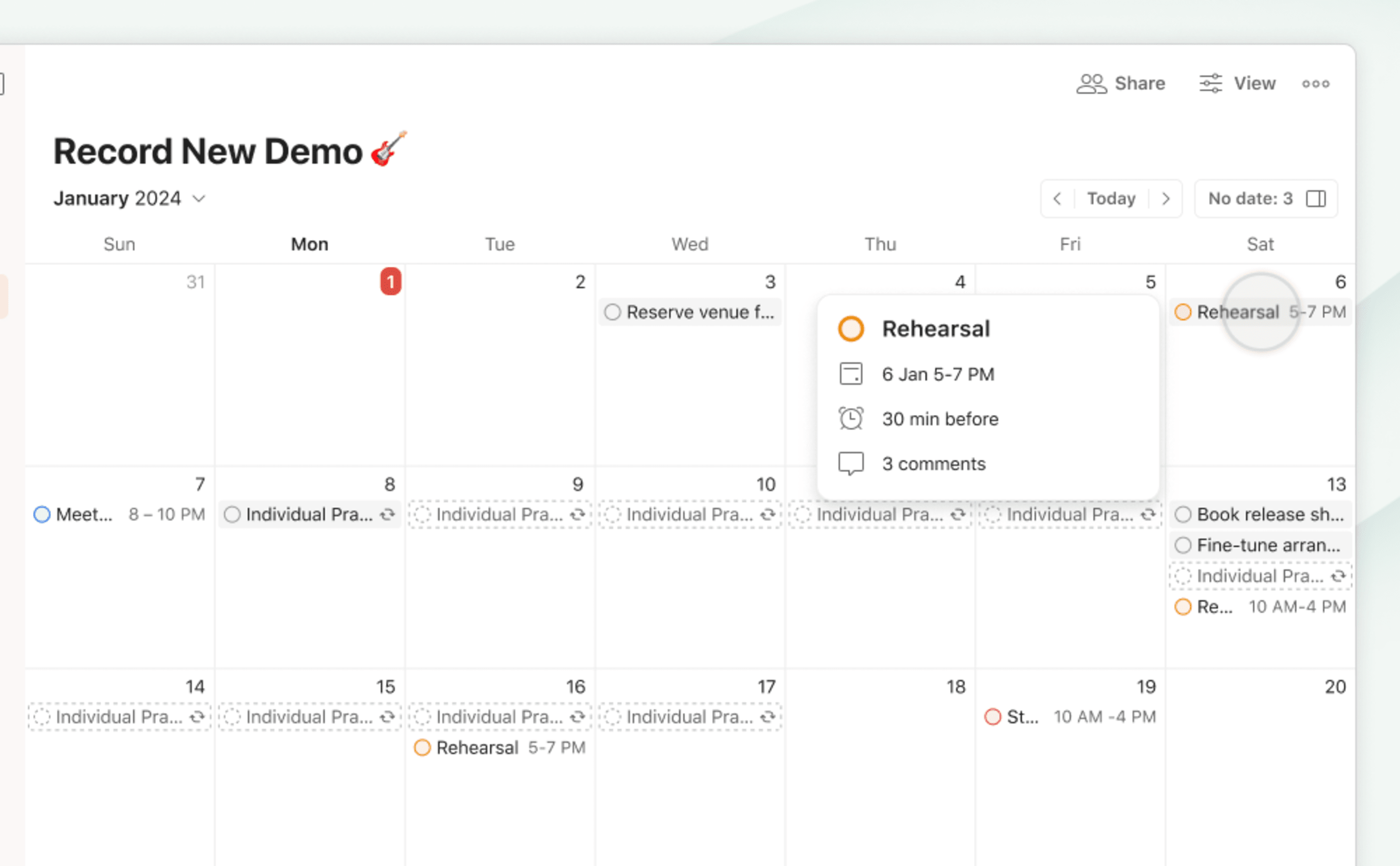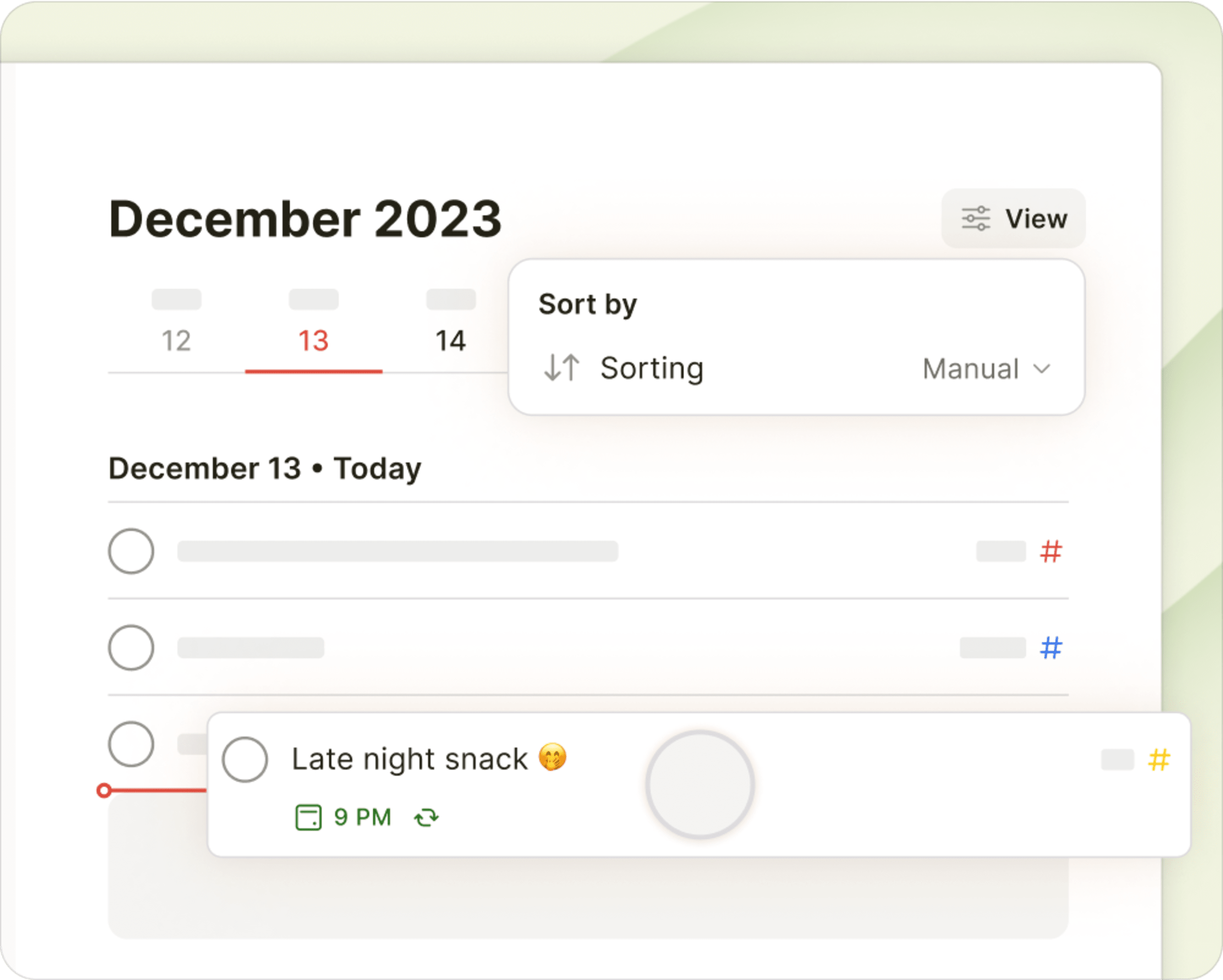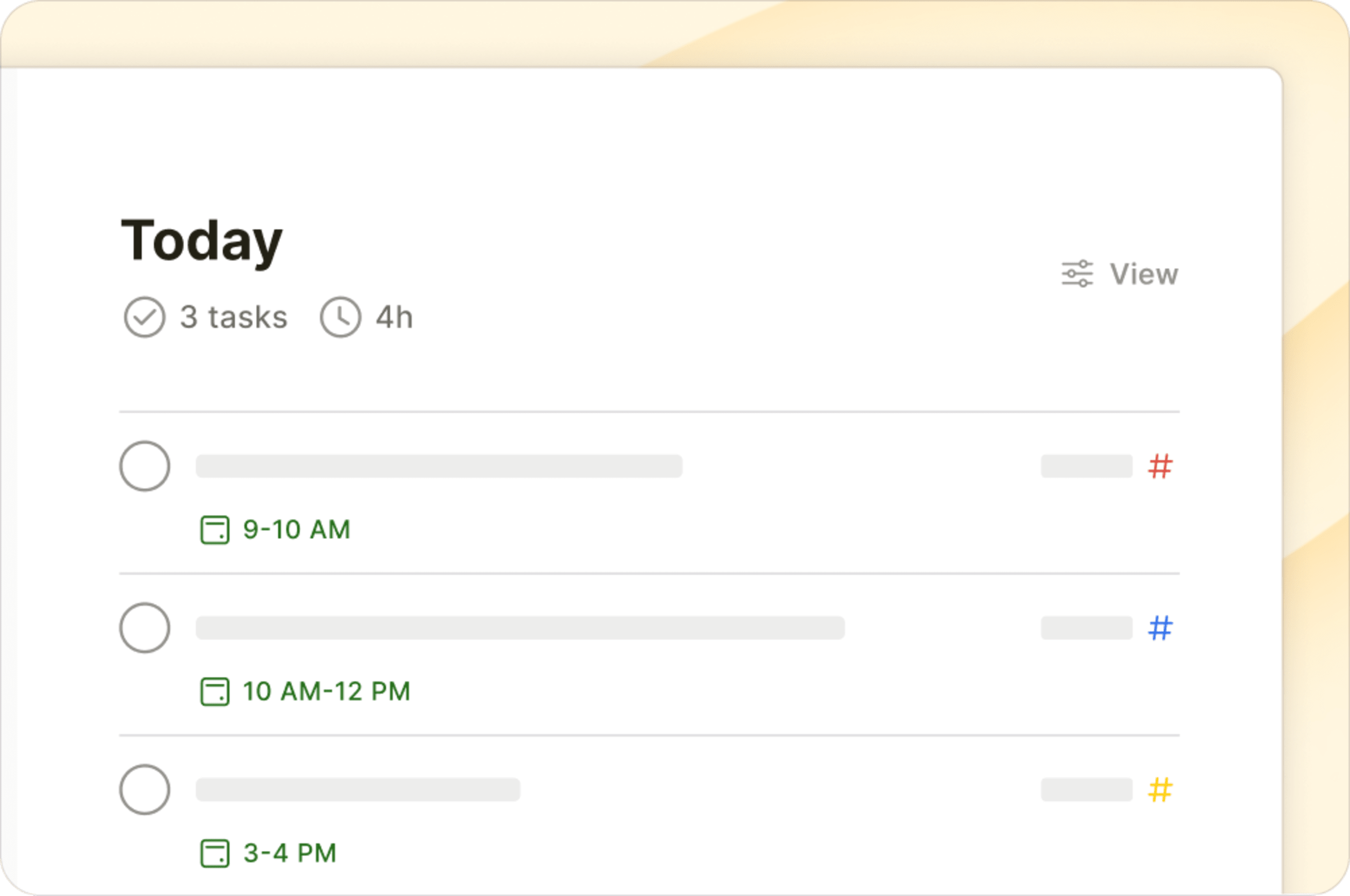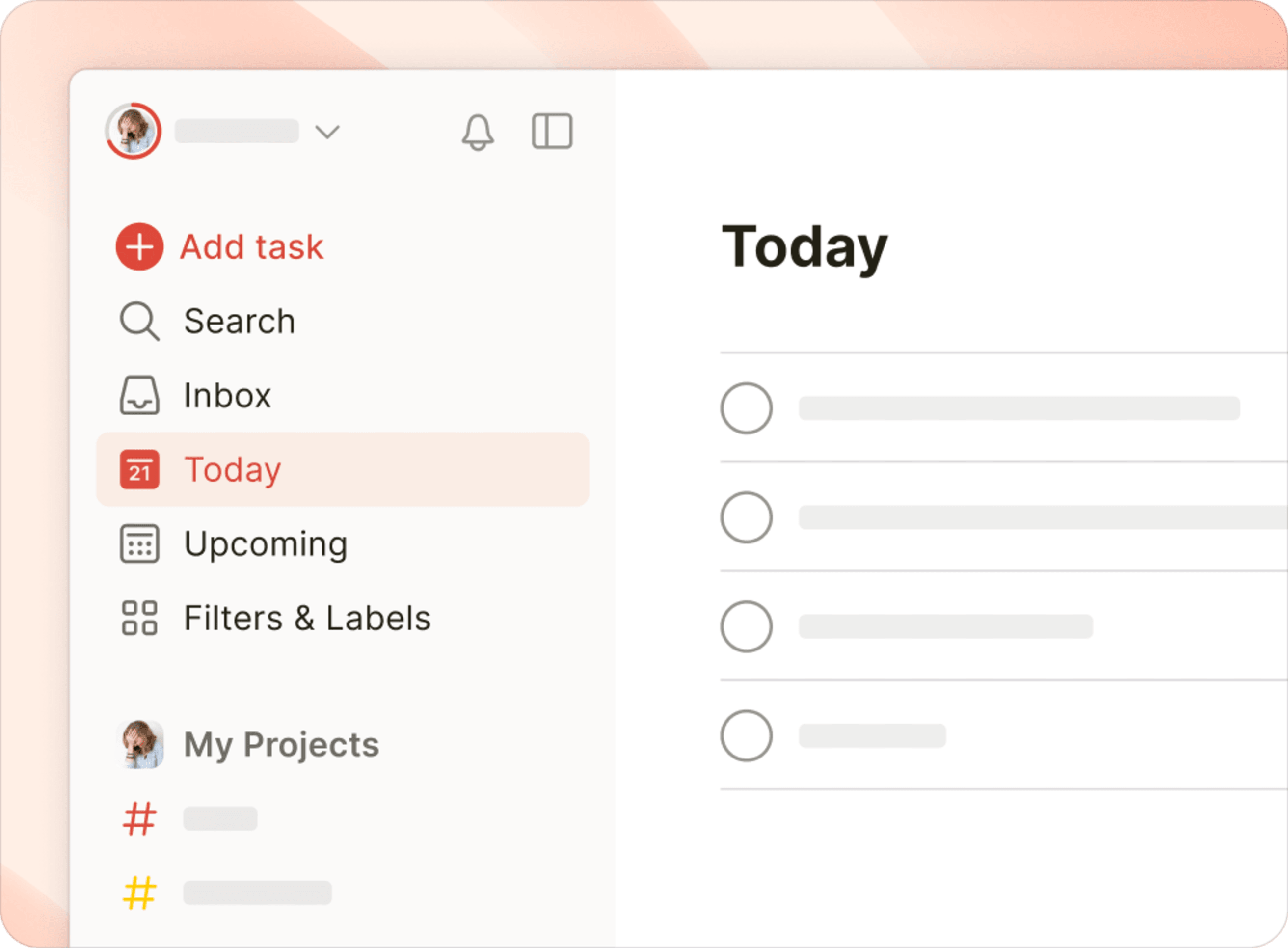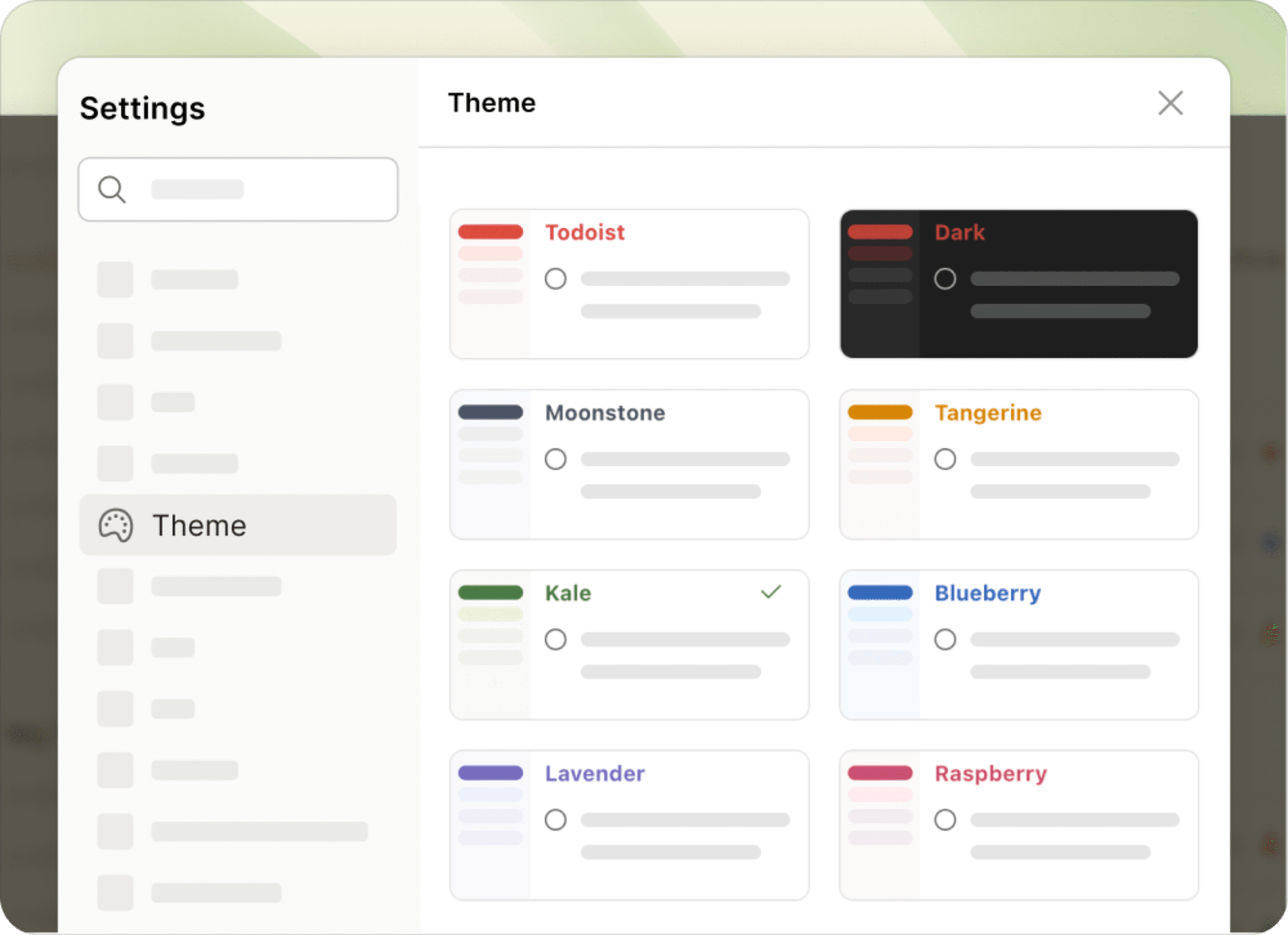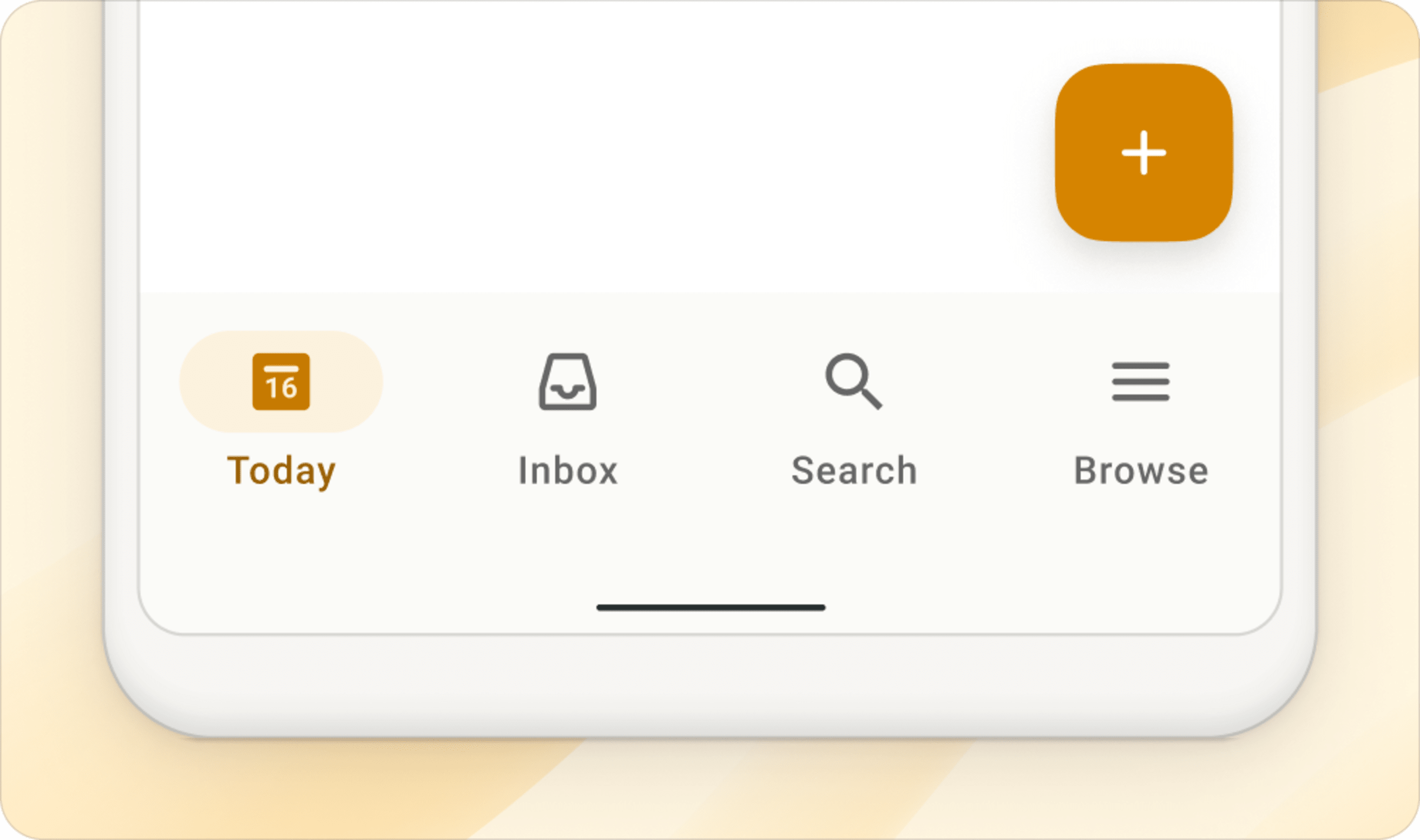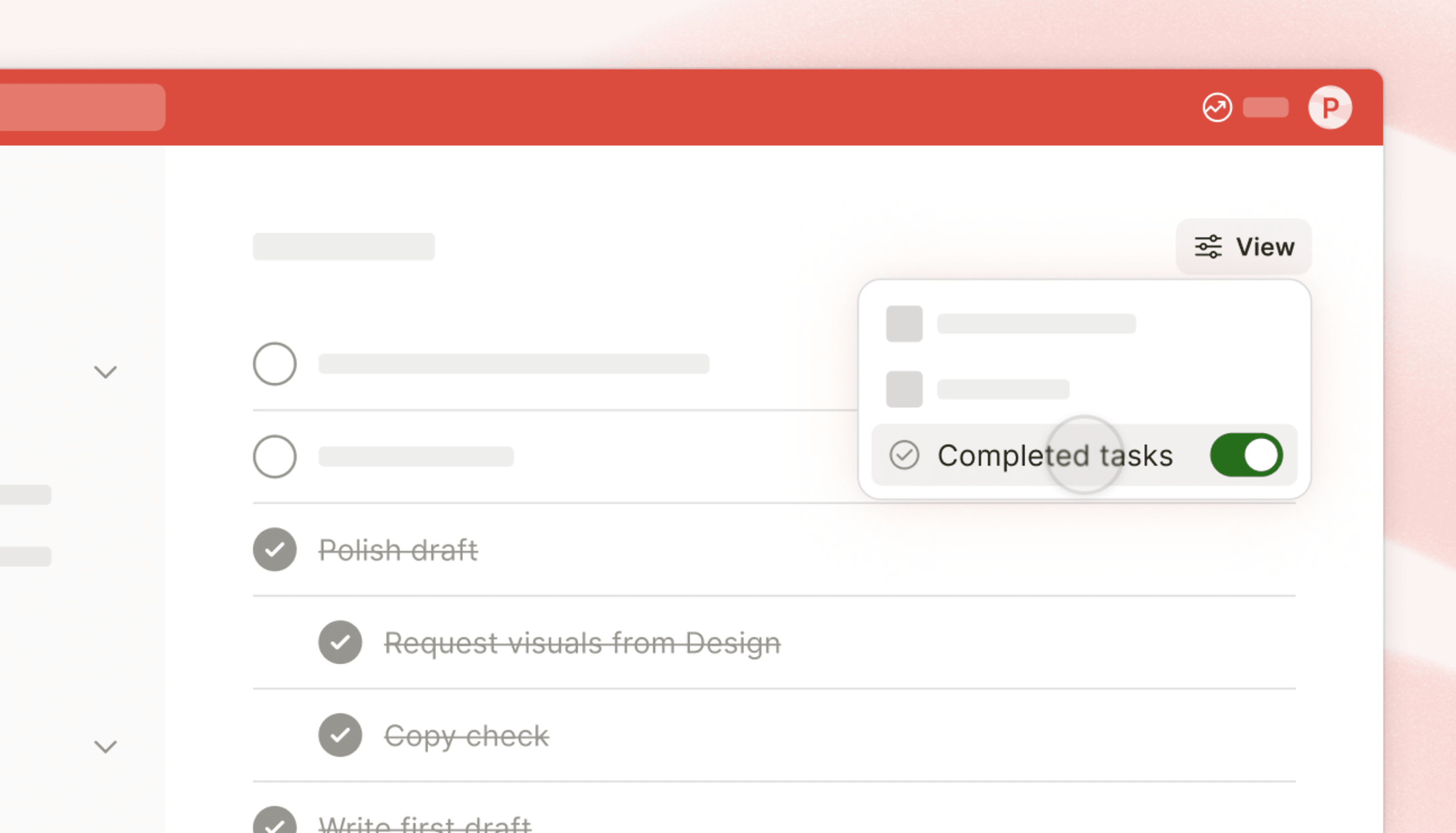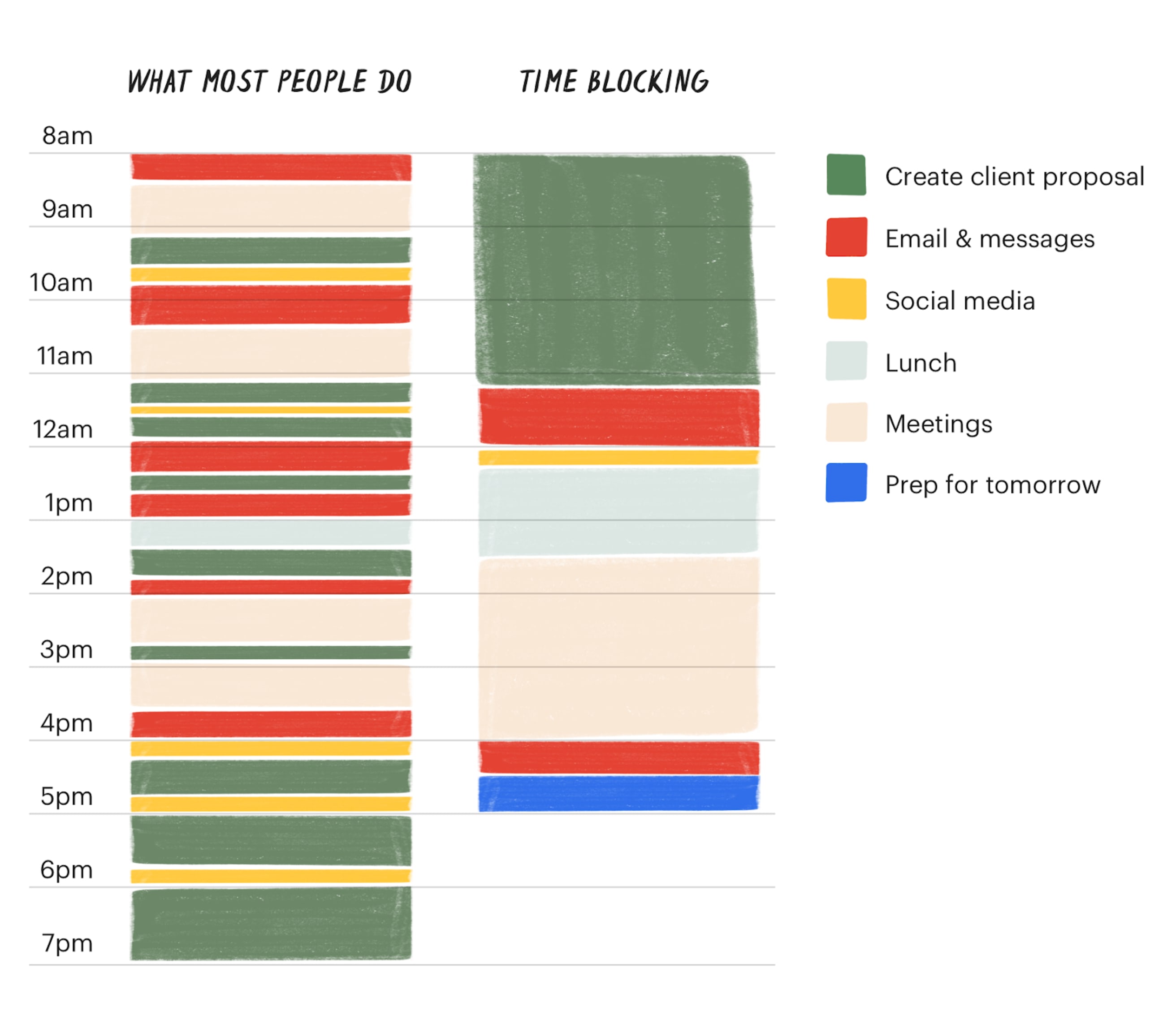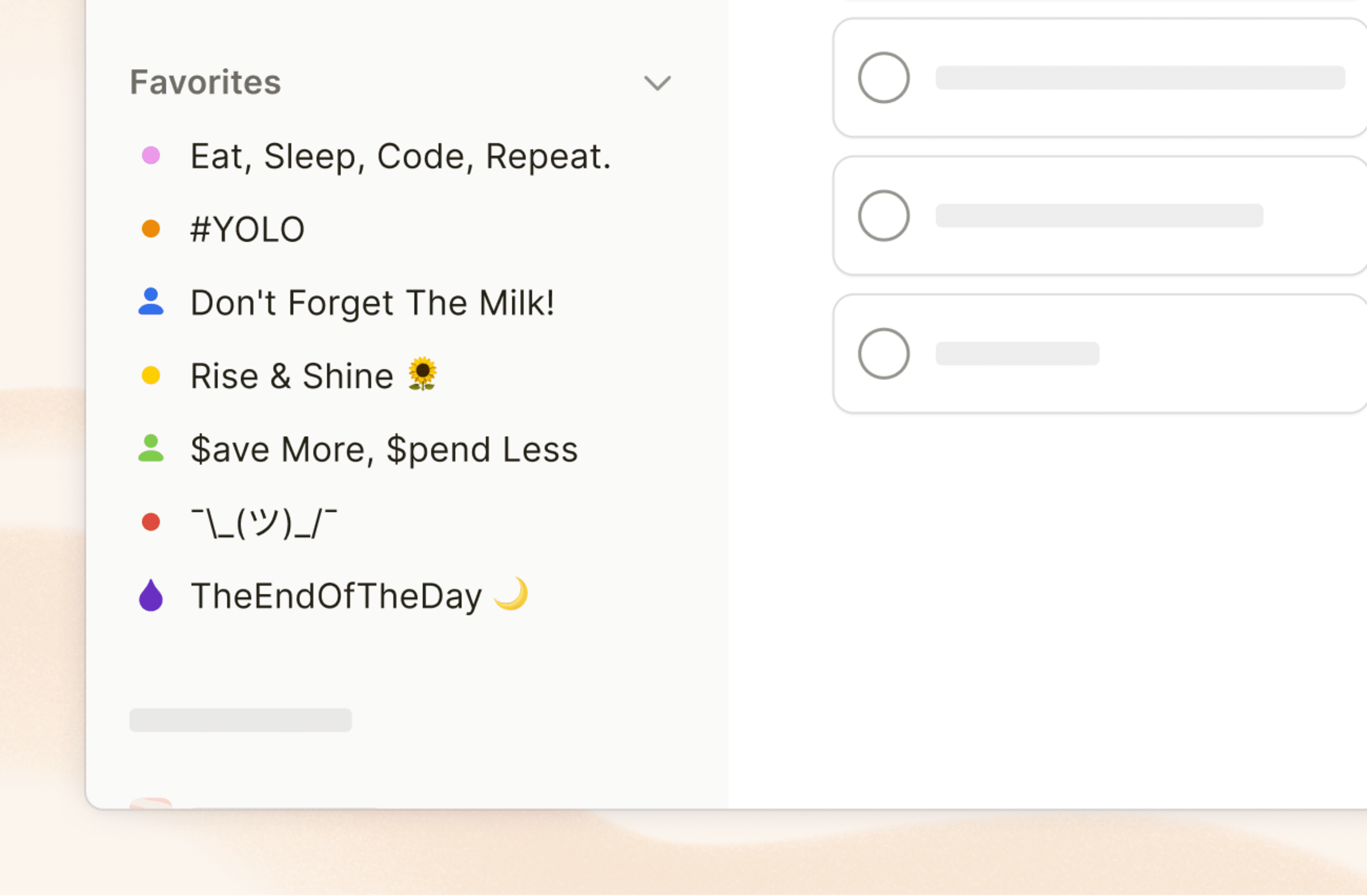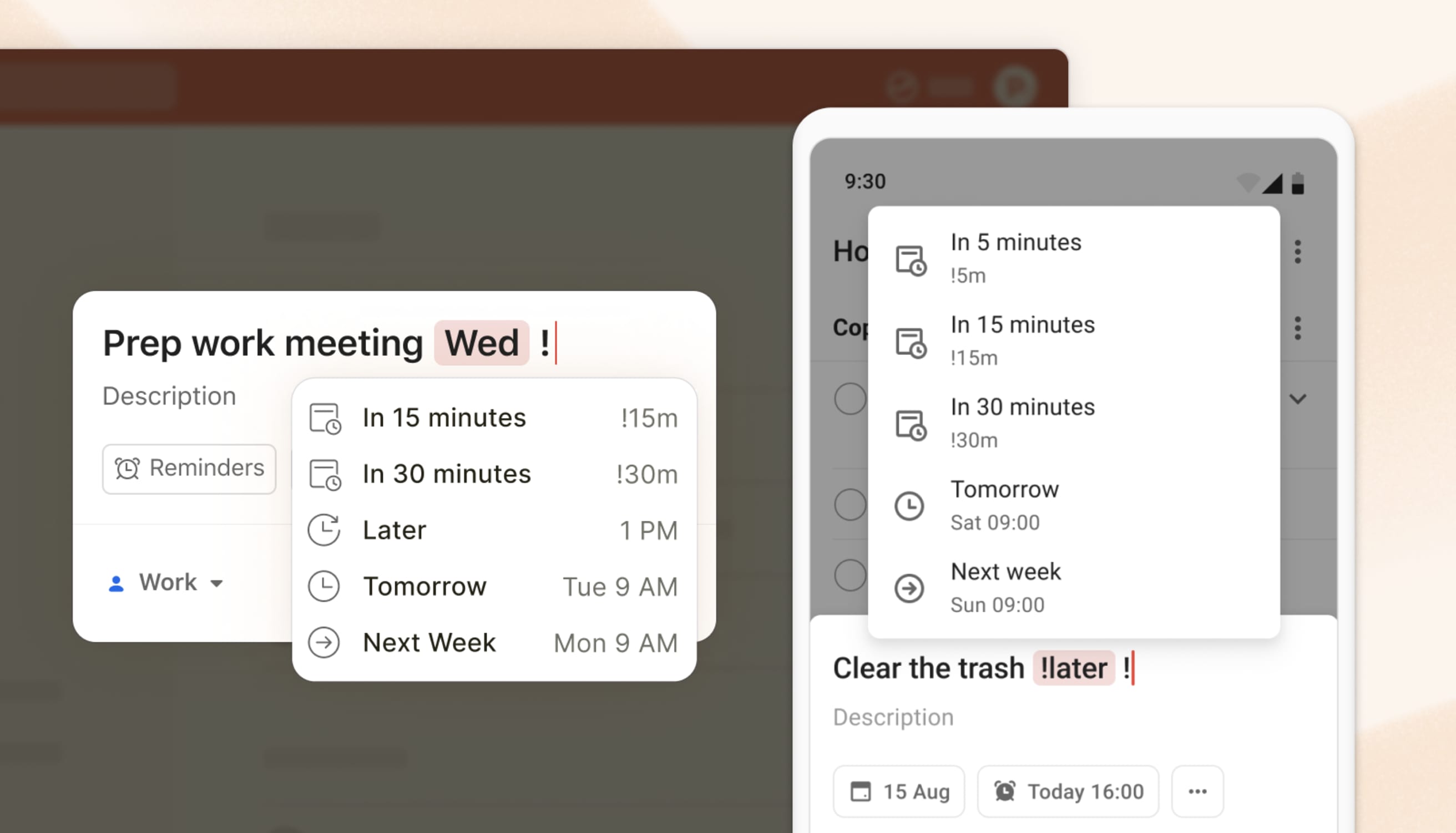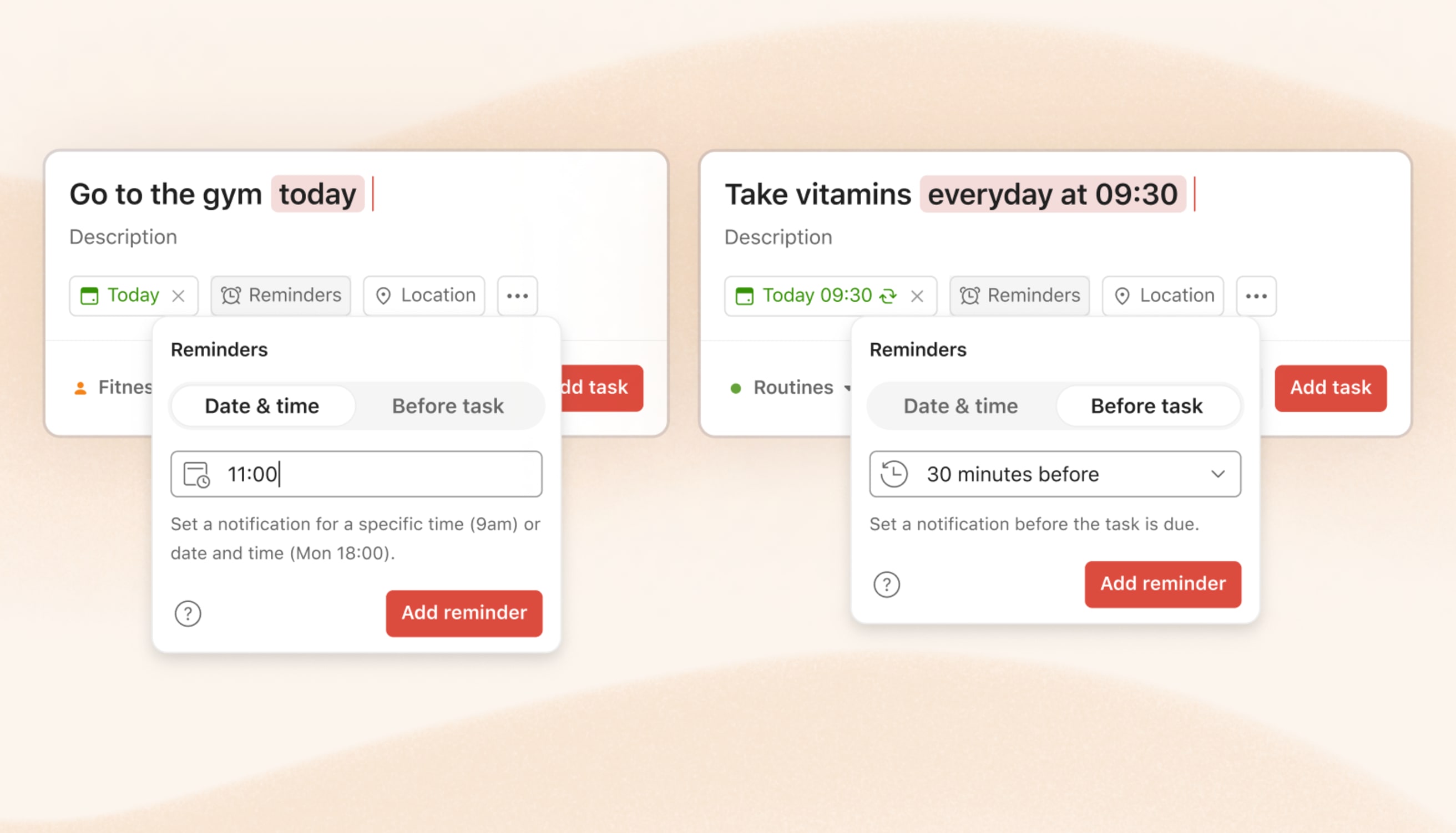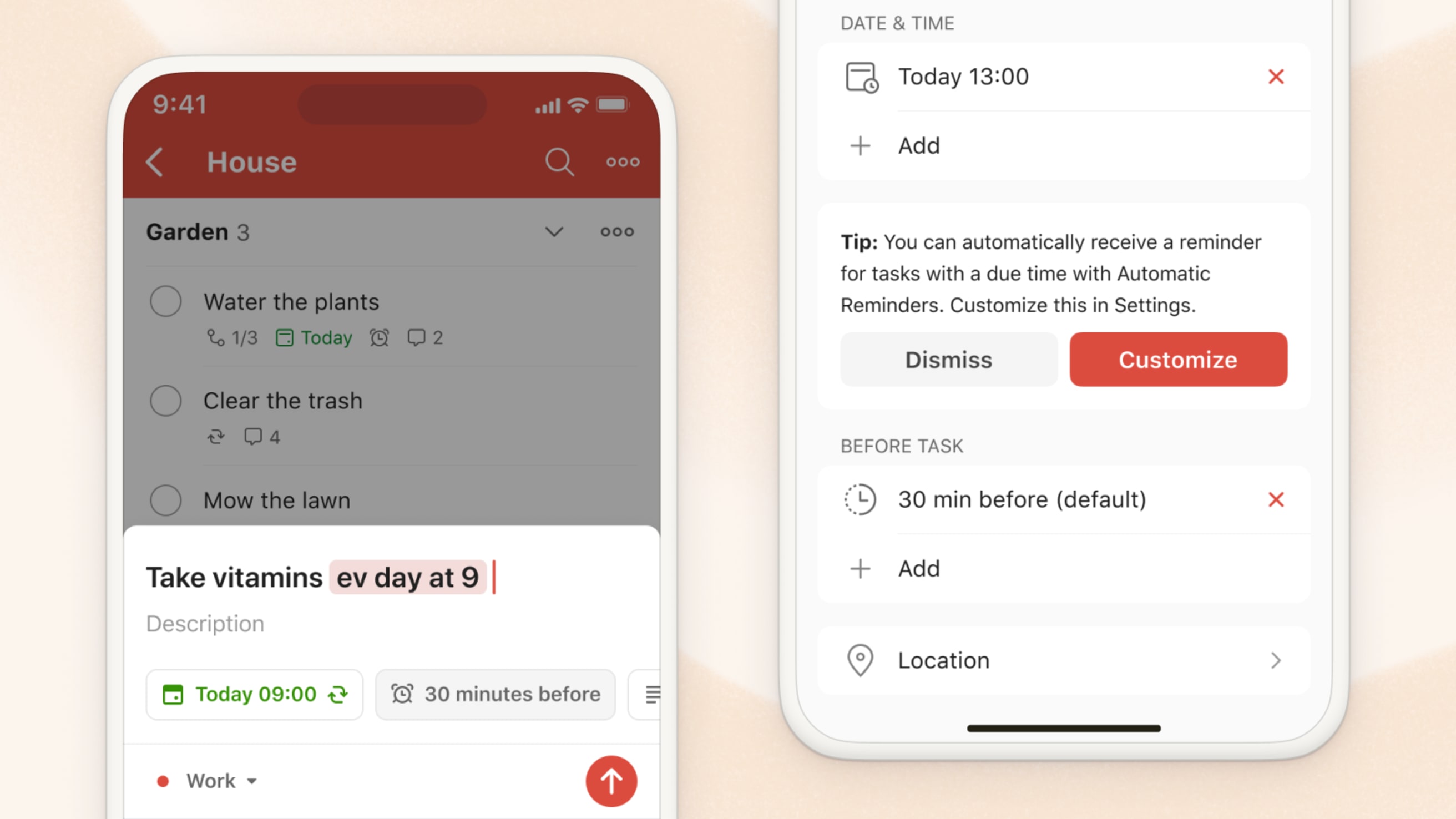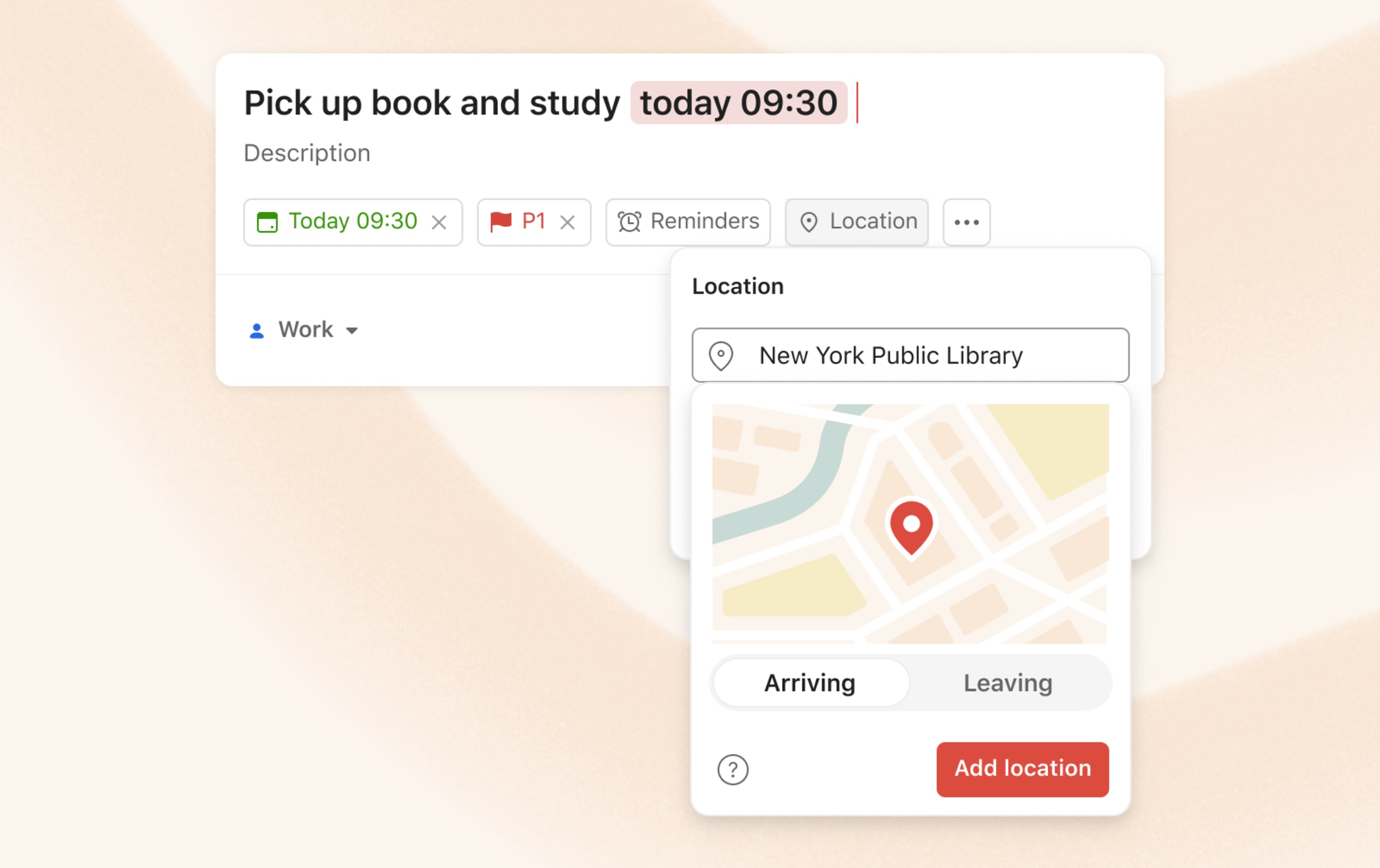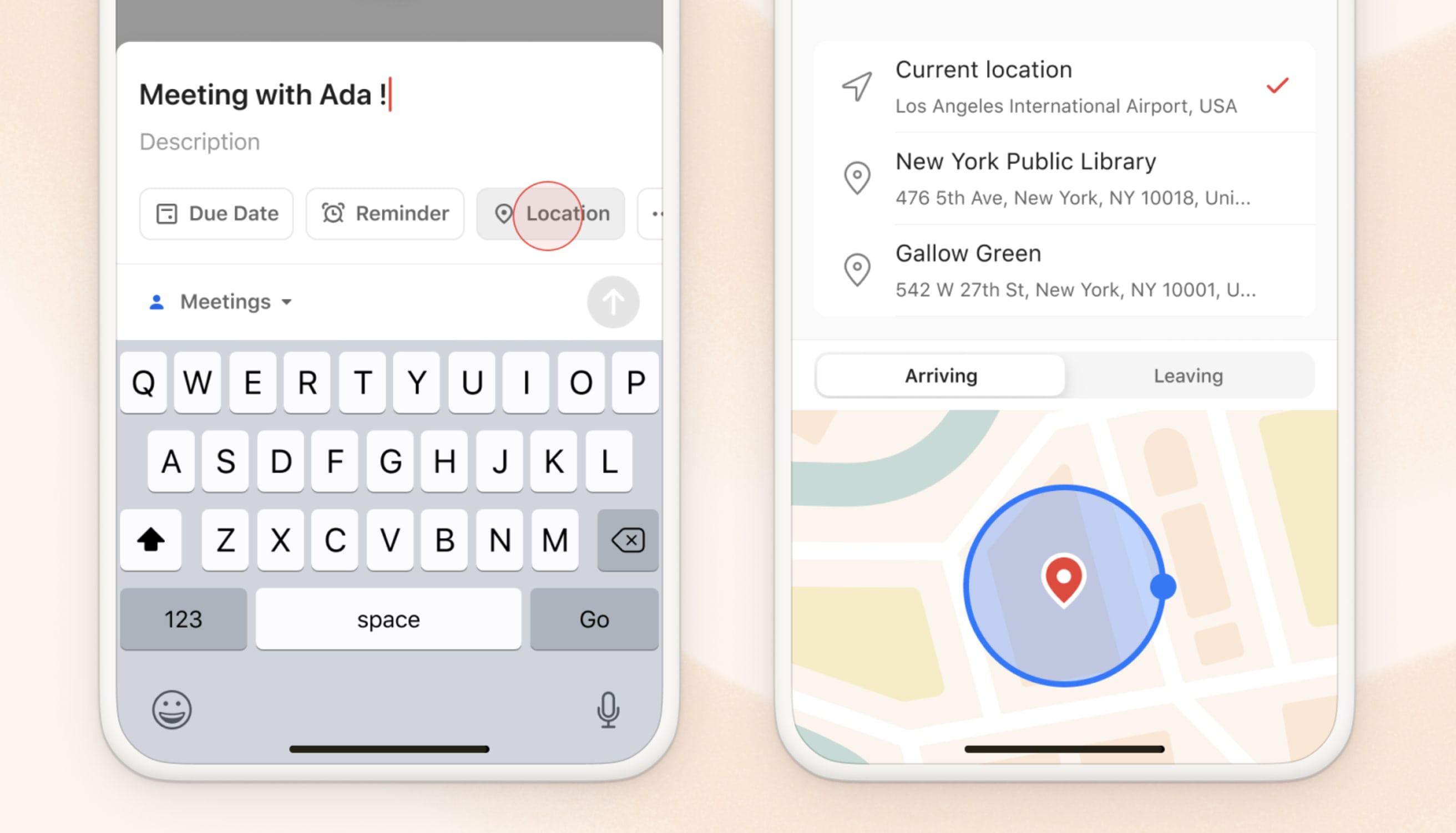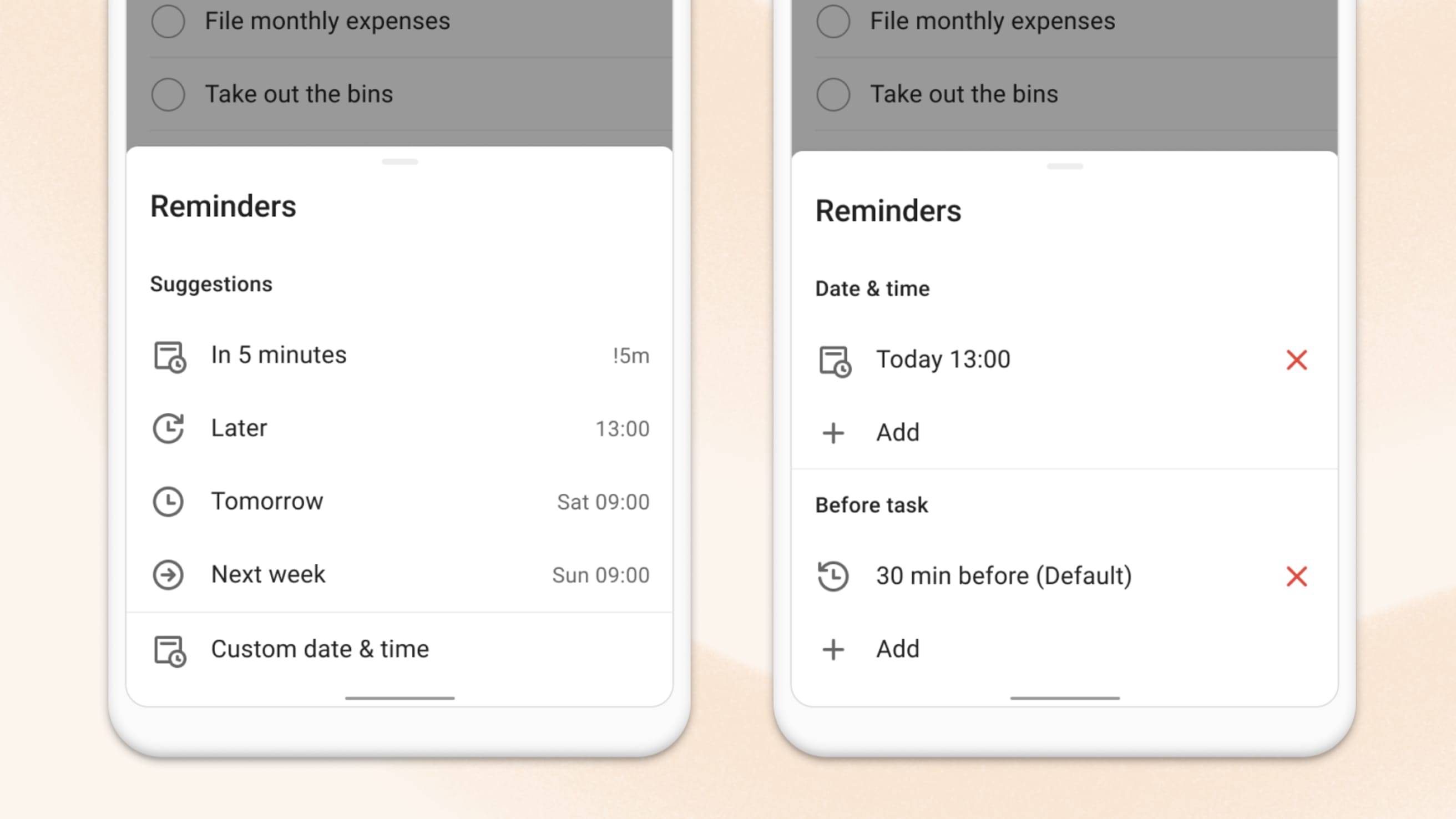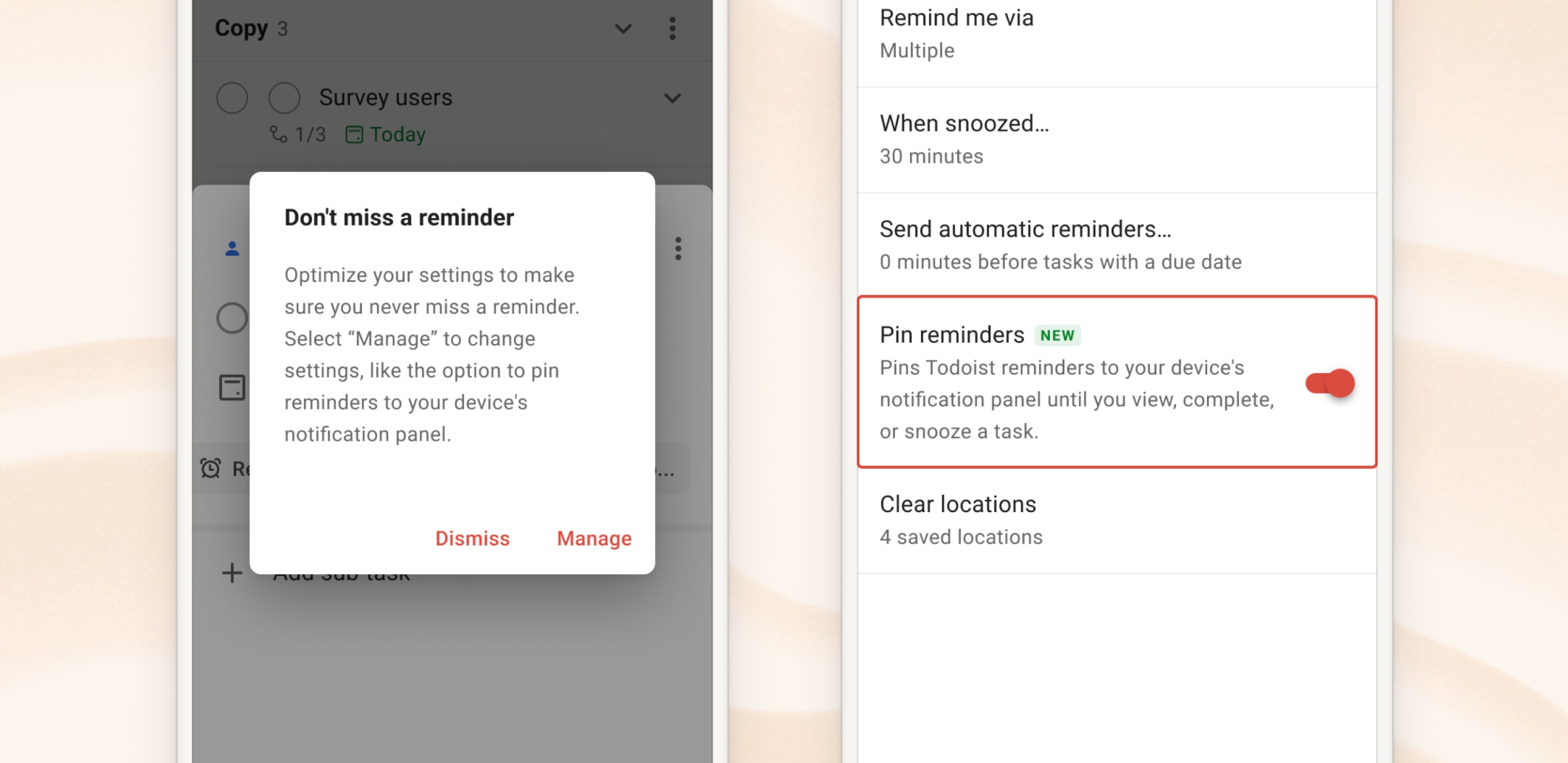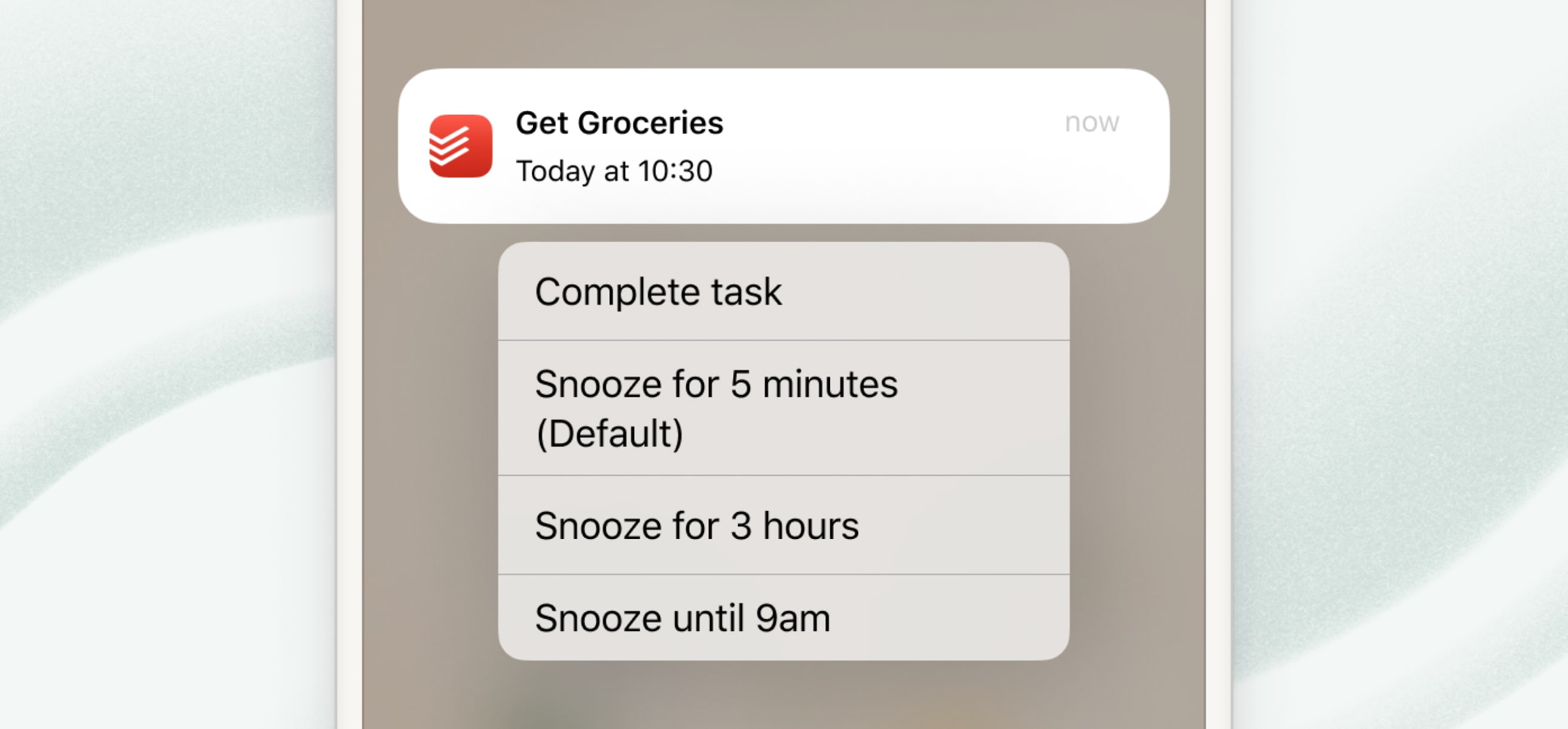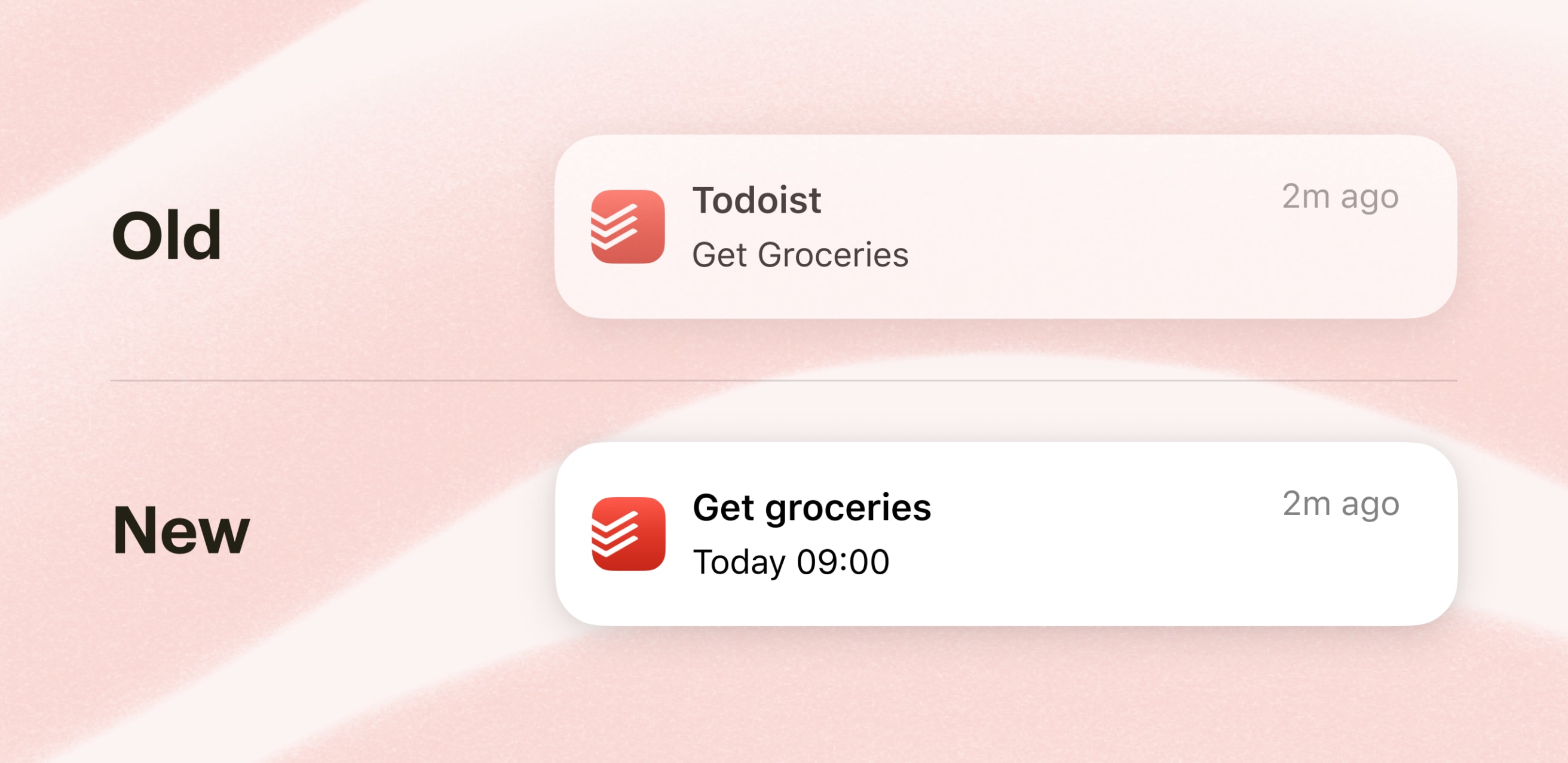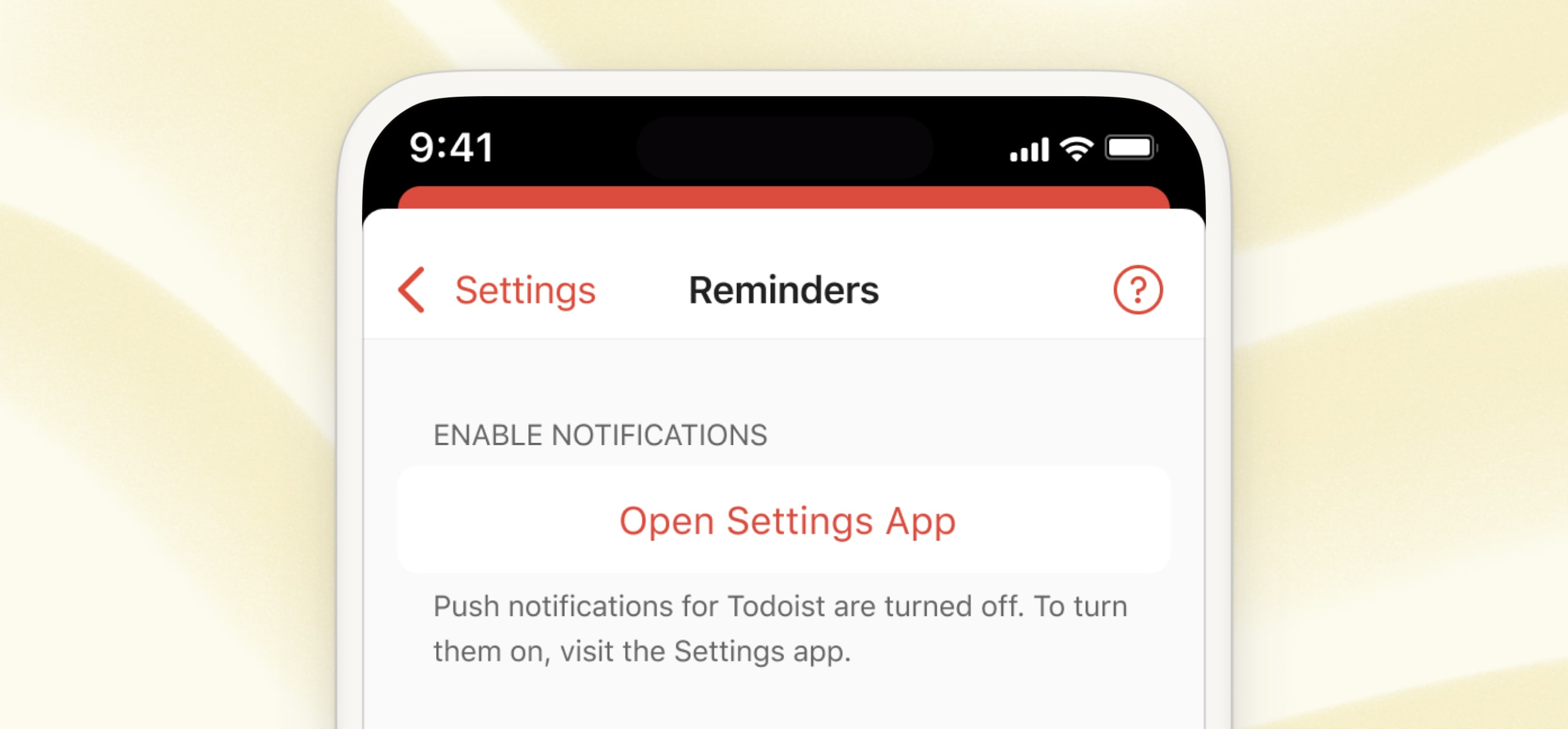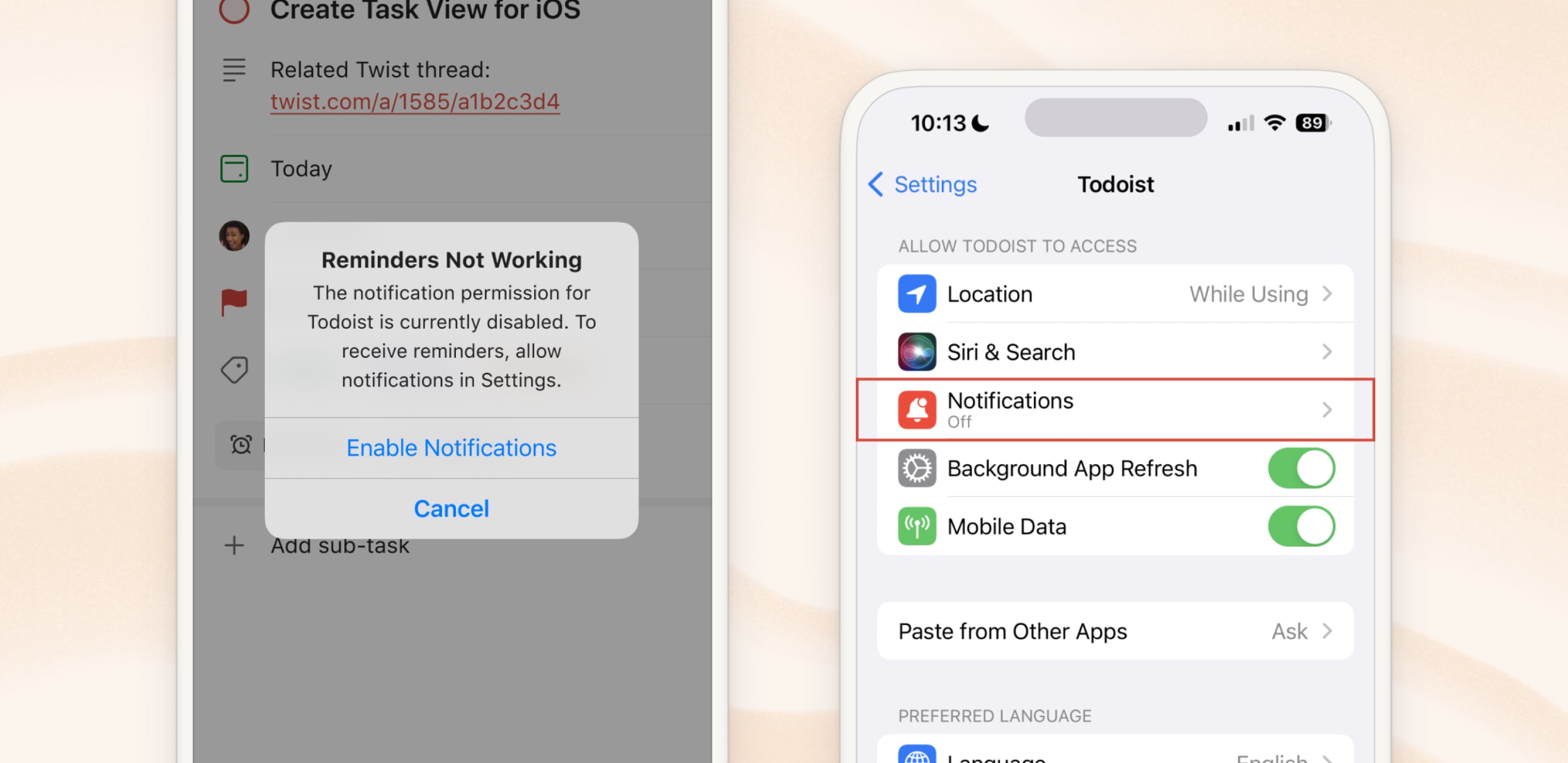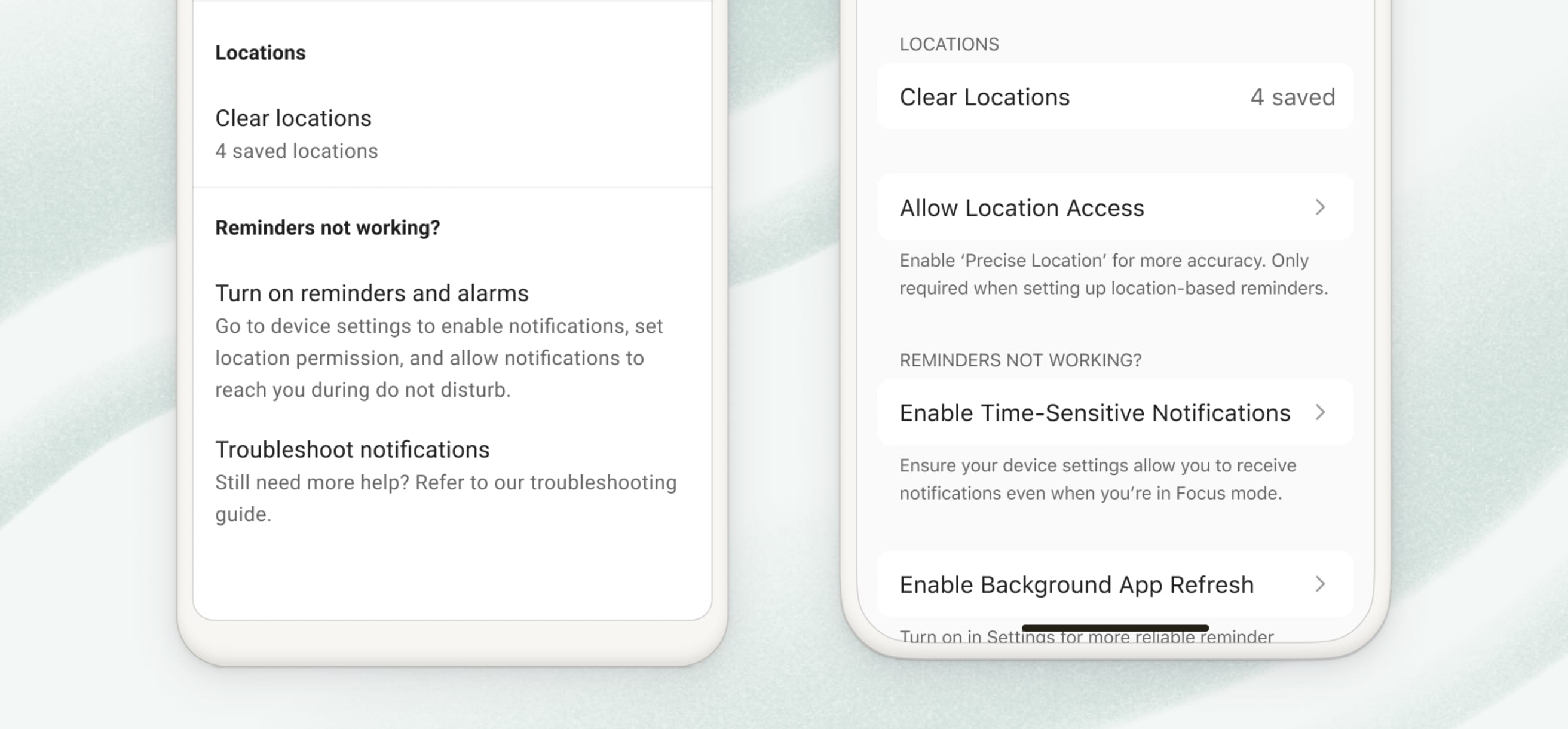Kalender-Layout für Projekte, und ein frohes neues Jahr: 25. Dezember
Bevor sich das Jahr dem Ende zuneigt, haben wir noch etwas ganz Besonderes zu verkünden: Das lang ersehnte Kalender-Layout für Projekte ist jetzt da!
Die Kalender gehören schon laaange zu den meist ersehnten Features. Deshalb haben wir im Laufe des Jahres 2023 systematisch die einzelnen Bausteine zusammengefügt, die notwendig sind, um die Kalender-überall-gleichzeitig-Ansicht zu erstellen, auf die so viele von euch geduldig gewartet haben.
Der erste Baustein war die Aufgabendauer, die bereits im August eingeführt wurde. Danach haben wir uns für einen stufenweisen Ansatz zur Erstellung von Kalendern in Todoist entschieden – unser erster Schritt ist die heutige Veröffentlichung des Kalender-Layouts für Projekte. Seit der Veröffentlichung dieses Updates für unsere experimentelle Testing-Community im November haben wir eine Menge gelernt (es gab mehr als 900 Feedback-Rückmeldungen, Tendenz steigend!). Dank eurer Erkenntnisse konnten wir so einige neue Elemente hinzufügen, um das Nutzungserlebnis abzurunden.
Hinweis
Das Kalender-Layout für Projekte ist nur in den kostenpflichtigen Plänen von Todoist verfügbar.
Anzeigen eines Projekts als Kalender
Begleite Paweł, einen unserer Frontend-Developer, dabei, wie er von seinem Büro in Minnesota aus, das man getrost als sein Nordpol-Büro bezeichnen kann, durch die Besonderheiten des Features geht.
Probiere es selbst aus! Vergewissere dich zunächst, dass du entweder ein Pro- oder ein Business-Abonnement hast, und gehe dann wie folgt vor:
- Wähle ein Projekt mit vielen Aufgaben und Fälligkeitsterminen.
- Klicke oben rechts in der Desktop- oder Web-App auf Ansicht. Wenn du dein Mobilgerät verwendest, tippe auf das Dreipunkt-Symbol und dann auf Ansicht.
- Wähle Kalender. Das Projekt wird automatisch im Kalender-Layout angezeigt.
Von dort aus kannst du Folgendes tun:
- Verschaffe dir einen Überblick über alle wichtigen Termine und Meilensteine deines Projekts.
- Verschiebe geplante Aufgaben per Drag-and-drop im Kalender, um sie umzuplanen.
- Verschiebe ungeplante Aufgaben per Drag-and-drop aus der Seitenleiste „Kein Datum“ in den Kalender (tippe auf dem Mobiltelefon oben rechts auf Kein Datum).
- Klicke auf ein beliebiges Datum, um eine neue Aufgabe zu planen.
- Navigiere weiter in die Zukunft oder zurück in die Vergangenheit.
Einige aus der experimentellen Testing-Community haben erwähnt, dass sie das Kalender-Layout in Projekten für Dinge wie ihre Einkommensverfolgung, als Content-Pipeline oder als Schlaf-Tracker verwenden... Schick uns einen Tweet (einen X? 🤔) @todoist und erzähl uns, wofür du es verwendest!
Was steht als Nächstes bezüglich Kalendern in Todoist an?
Wir wissen, dass das Kalender-Layout für Projekte die Kalender-Visualisierung in Todoist nicht vollständig ausschöpft und dem Geschenksack des Weihnachtsmanns nicht gerecht wird.
Aber sei versichert, dass es direkt aus derKamin -Pipeline kommt. Im Jahr 2024 werden wir einen ganzen Doist-Squad haben, der sich der Initiative widmet, die intern als „Kalender überall“ bezeichnet wird. 😏
Wir freuen uns schon sehr darauf und wenn du dich auch schon freust, überleg dir doch, ob du dich vielleicht als Alpha-Tester:in registrieren willst. Auf diese Weise erhältst du Zugang zu unseren „Kalender überall“-Erkundungen vor Millionen anderer Todoist-User (einschließlich unserer Experimentalists).
Wir danken dir herzlich für deine Unterstützung im Jahr 2023 und wünschen dir für 2024 alles Gute! 🎊
Befreit von den Einschränkungen der standardmäßigen Sortierungslogik: 13. Dezember
Mit der neuen manuellen Sortierungsoption kannst du deine Aufgaben jetzt in „Heute“ und „Demnächst“ nach Belieben anordnen. 😤
Du möchtest eine Aufgabe, die für 9 Uhr geplant ist, an das Ende der Tagesliste setzen, statt an den Anfang? Das ergibt Sinn!
Du möchtest eine P1-Aufgabe in die Mitte deiner Heute-Ansicht ziehen? Wer sind wir, dir das zu untersagen!
Unsere Produktphilosophie „einfach, aber effektiv“ bedeutet, dass wir vernünftige Standardeinstellungen schaffen, über die die meisten Menschen meistens nicht nachdenken müssen...während wir dir die Möglichkeit geben, die Einstellungen bei Bedarf zu ändern.
Schließlich gibt es keine Todoist-User, die gleich sind. Genau das macht unsere Arbeit so interessant!
Hinweis
Bitte beachte, dass die manuelle Sortierung nicht funktioniert, wenn du eine Gruppierung auf deine Aufgabenansicht angewendet hast. Die manuelle Sortierung in Demnächst ist derzeit nur in der Web-App und der Desktop-App verfügbar.
Das heutige Arbeitspensum auf einen Blick: 13. Dezember
Fühlt es sich manchmal so an, als hättest du an einem 24-Stunden-Tag 30 Stunden an Aufgaben zu erledigen? Vielleicht liegt es daran, dass es in Wirklichkeit so ist. 😮💨
Wenn du nun deine Heute-Ansicht öffnest, erhältst du einen schnellen Überblick über dein Tagespensum mit der Gesamtzahl der Aufgaben und der Gesamtzeit, die du für die Aufgaben auf der Grundlage der kumulierten Aufgabendauer geplant hast.
Wir hoffen, dass diese kleinen Veränderungen dir helfen, dein Arbeitspensum besser zu meistern und dir ehrgeizige, aber erreichbare Ziele für das Jahr 2024 zu setzen. Denke daran, dass es nicht schlimm ist, etwas auf morgen zu verschieben, was du heute ohnehin nicht schaffen würdest. ¯\_(ツ)_/¯
Hinweis
Der Untertitel bei Aufgaben „+ Zeit“ ist vorerst exklusiv für die Heute-Ansicht in der Web-App und in den Desktop-Apps verfügbar. Aber wir untersuchen Möglichkeiten, den Untertitel auch auf andere Ansichten (und auf die Mobile-Apps!) auszuweiten – halte Ausschau nach zukünftigen Updates.
Filter und Etiketten im Board-Layout anzeigen: 30. November
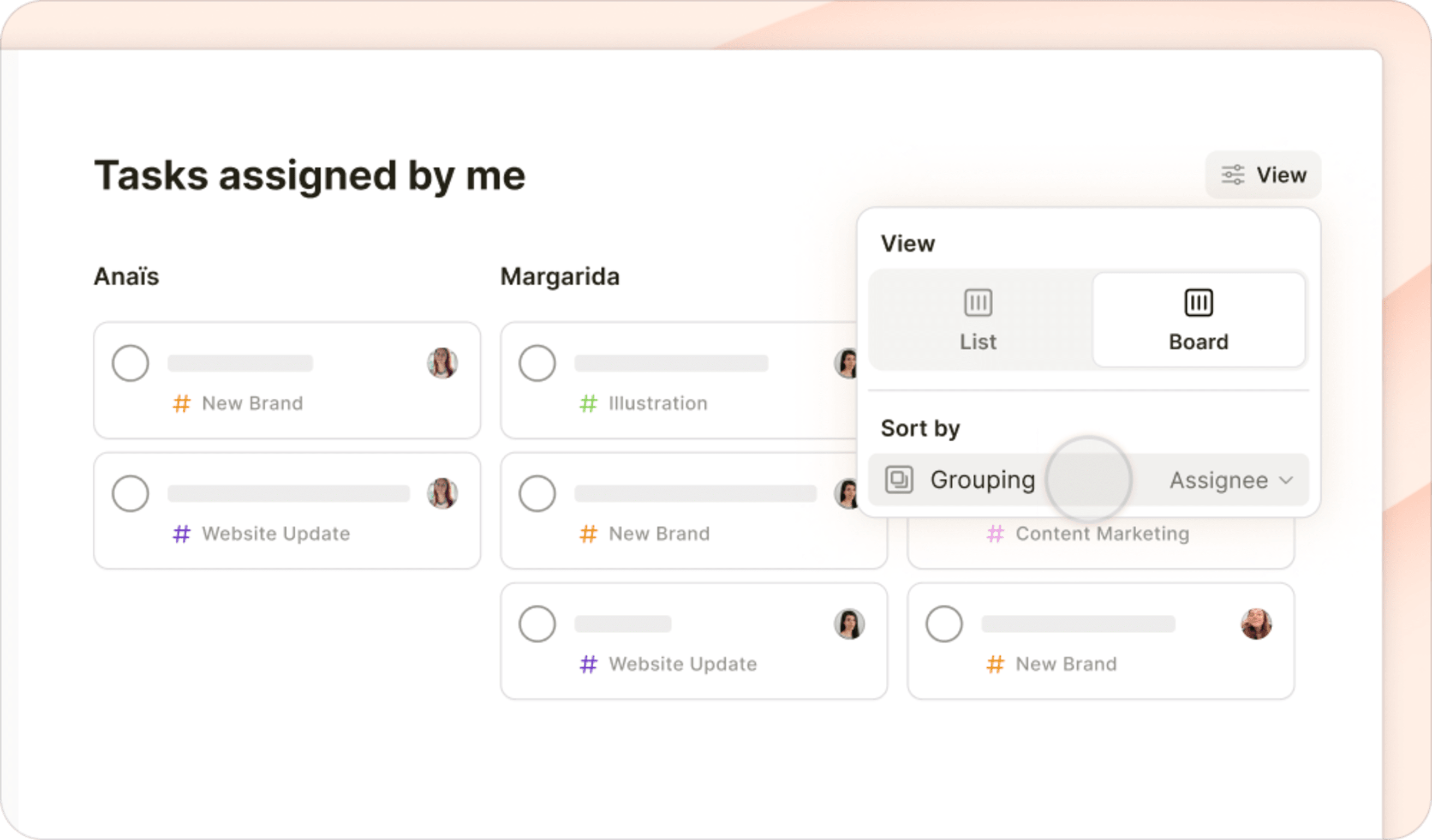
Am 30. November 2023 haben Boards die letzte Hürde überwunden: Filter und Etiketten!
Stelle dir Folgendes vor...
- Deine Aufgaben aus dem Bereich
#Arbeit, diediesen Monat fälligsind, sind übersichtlich in Boards nach Projekten geordnet. - Deine Aufgaben mit dem Etikett
@wartensind übersichtlich in Boards geordnet, basierend auf dem Datum, an dem du sie hinzugefügt hast. - Alle „
zugewiesen von: mir“-Aufgaben werden auf der Grundlage der beauftragten Teammitglieder in Boards veranschaulicht.
Klar, du wirst immer noch die gleiche Anzahl von Aufgaben in Todoist haben. Und doch fühlt sich durch das Board-Layout irgendwie alles übersichtlicher, ruhiger und machbarer an. (Das ist pure Wissenschaft.)
Verwendung des Board-Layouts in Filter- und Etiketten-Ansichten
- Wähle den Filter oder das Etikett aus, dessen Aufgaben du sehen möchtest.
- Klicke oben rechts auf Ansicht (tippe auf dem Mobilgerät auf das Dreipunkt-Symbol und wähle Ansicht).
- Klicke oder tippe auf das Board-Symbol und wähle das Board-Layout.
- Gruppiere Aufgaben nach Projekt, Priorität, Etikett oder anderen Merkmalen, um deine gefilterten Aufgaben in Spalten angeordnet zu sehen.
- Filter, die mehrere Abfragen enthalten, gruppieren Aufgaben standardmäßig nach den einzelnen Abfragen.
Möchtest du das Feature in Aktion sehen? Schau dir das kurze Demo-Video von unserem Gründer Amir an.
Ein vereinfachtes Layout für mehr Fokus: 20. November
Nichts ist besser als ein aufgeräumter, organisierter Workspace. Deshalb haben wir begonnen, Todoist übersichtlicher zu gestalten und das Layout auf allen Geräten zu vereinfachen.
In den kommenden Tagen stellen wir das neue Layout von Todoist allen Usern zur Verfügung. Das übersichtliche Design wird dir helfen, deinen Kopf freizuhalten, damit du dich auf das Wesentliche konzentrieren kannst – nämlich das Erledigen relevanter Aufgaben und die optimale Nutzung deines Tages.
Navigiere durch das neue Layout 🗺️
Das Erste, was du wahrscheinlich bemerken wirst, ist, dass wir die liebgewonnene rote Leiste (oder die Leiste in der von dir gewählten Theme-Farbe) am oberen Rand entfernt haben. Das Ergebnis ist eine elegantere Oberfläche, insbesondere wenn du dann noch auf das Symbol zum Ausblenden der Seitenleiste klickst (oder den Kurzbefehl M verwendest).
Hier ist ein Überblick über die Änderungen:
- Viele Elemente wurden in einem neuen User-Menü untergebracht, das du mit einem Klick auf dein Profilbild aufrufen kannst.
- Der Ring um dein Profilbild zeigt dir an, wie weit du auf dem Weg zu deinem Tagesziel für erledigte Aufgaben bist (falls du eines festgelegt hast). Klicke darauf, um die Anzahl deiner erledigten Aufgaben oben im Menü zu sehen.
- Wir haben den Startseiten-Button entfernt, aber du kannst weiterhin deine Startseiten-Ansicht nach Belieben ändern. Drücke die Taste
Hauf deiner Tastatur, um sie im Laufe des Tages aufzurufen. - Und keine Sorge, du kannst deine Seitenleiste auch im neuen Layout noch anpassen. Geh zu Einstellungen > Seitenleiste, um zu wählen, welche Ansichten angezeigt oder ausgeblendet werden sollen.
- Für den Fall, dass dir Tastaturkurzbefehle nicht zusagen, findest du die Schnelleingabe und die Schnellsuche oben in der Seitenleiste. (Und wenn du zum Team „Tastaturkurzbefehle“ gehörst, kannst du auch weiterhin
QundCmd/Strg + Kverwenden.) - Die Projekte haben jetzt ein neues Symbol: Das Symbol entspricht dem
#, das du in der Schnelleingabe sowieso schon eingibst, wenn du ein Projekt hinzufügen willst. - Solltest du dich einmal nicht zurechtfinden, kannst du jederzeit den Kurzbefehl
Cmd/Strg + Kverwenden, um mit unserer neuen Schnellsuche schnell alles zu finden (Aufgaben, Projekte, Aktionen und mehr).
Kleiner Tipp
Besuche das neue Todoist-Bulletin, um einen tieferen Einblick in das Projekt zu erhalten. Du kannst dir ein Gespräch zwischen Ben und Stephen anschauen, in dem es um die Motivation und den Prozess hinter der Erstellung des neuen Layouts geht.
Eine neue Todoist-Farbpalette 🎨
Ein neues Layout verlangt natürlich nach neuen Farben! Die Designer:innen Ana, Anaïs, Ben und Stephen haben die Farbpalette vereinfacht und vier neue, wohlklingende Farbdesigns erstellt, damit du Todoist noch individueller gestalten kannst (plus vier weitere, wenn du einen kostenpflichtigen Plan hast ⭐).
Schneller Zugriff mit der Navigationsleiste auf dem Mobilgerät 📱
Die Developer Pedro und Enric haben die neue Navigationsleiste am unteren Rand des Displays in unseren mobilen Apps implementiert. So funktioniert’s:
- Verwende die Leiste, um schnell zu häufig verwendeten Ansichten zu navigieren: Eingang, Heute, Demnächst, Filter und Etiketten oder Suche.
- Tippe auf den Tab Durchsuchen/Browsen, um zu einer anderen Ansicht zu navigieren. Tippe zweimal darauf, um direkt zum Navigationsmenü zu gelangen.
- Passe die Navigationsleiste an deinen Workflow an, indem du die Ansichten auswählst, auf die du schnell zugreifen möchtest. Geh zum Anpassen zu Einstellungen und wähle dann auf iOS Navigation oder auf Android Navigationsleiste.
Kleiner Tipp
 Nachdem wir nun das Todoist-Layout aufgeräumt haben, fühlst du dich vielleicht inspiriert, auch deine To-do-Liste aufzuräumen. Lies unseren Artikel über die Anwendung des lebensverändernden Aufräum-Zaubers von Marie Kondo mit Todoist. Es ist die perfekte Schritt-für-Schritt-Anleitung, um dir zu helfen, deine Aufgaben zu organisieren und zu vereinfachen, damit du sie produktiv und ungestört abarbeiten kannst.
Nachdem wir nun das Todoist-Layout aufgeräumt haben, fühlst du dich vielleicht inspiriert, auch deine To-do-Liste aufzuräumen. Lies unseren Artikel über die Anwendung des lebensverändernden Aufräum-Zaubers von Marie Kondo mit Todoist. Es ist die perfekte Schritt-für-Schritt-Anleitung, um dir zu helfen, deine Aufgaben zu organisieren und zu vereinfachen, damit du sie produktiv und ungestört abarbeiten kannst.Das Feedback und die Ideen unserer User haben uns bei diesen Verbesserungen und einigen schwierigen Entscheidungen sehr geholfen. In unserem neuen Todoist-Bulletin teilen wir einige Informationen hinter den Kulissen.
Vielen Dank, dass du uns hilfst, die Tools zu entwickeln, die du für ein besser organisiertes, produktiveres und aufgeräumteres Leben benötigst. Erzähl uns, was du von dem neuen, vereinfachten Todoist-Design hältst!
Schnelleres Laden, leichteres Scrollen mit der „Virtualisierung“ der Aufgabenliste: 13. Oktober
Deine langen Aufgabenlisten werden jetzt schneller geladen und das Scrollen wird durch ein kleines Update namens „Virtualisierung“ der Liste reibungsloser.
Anstatt alle Aufgaben auf einmal zu laden (langsam), laden wir jetzt nur die Elemente, die gerade auf deinem Bildschirm sichtbar sind (schneller). Scrolle nach oben oder unten und Todoist lädt reibungslos die nächste Gruppe von sichtbaren Aufgaben. (Für die Technikbegeisterten erklärt dies unser CEO Amir hier).
Dies ist eine dieser fast unsichtbaren Verbesserungen, die keine Schlagzeilen machen – tatsächlich wird die große Mehrheit der Todoist-User sie nicht bewusst wahrnehmen. Aber diese gesparten Mikrosekunden summieren sich im Laufe der Zeit zu einer App, die einfach funktioniert.
Schließlich hast du Besseres zu tun, als darauf zu warten, dass deine To-do-Liste geladen wird.
Verfolge deine Fortschritte mit jederzeit sichtbaren erledigten Aufgaben: 12. Oktober
Wir haben eine Ansichtsoption hinzugefügt, die es dir ermöglicht, erledigte Aufgaben innerhalb einzelner Projekte permanent sichtbar zu halten. Auf diese Weise kannst du deine Fortschritte visualisieren und die bereits geleistete Arbeit würdigen.
Um erledigte Aufgaben in einem Projekt anzuzeigen, gehe oben rechts auf das Ansicht-Symbol und schalte den Schieberegler Erledigte Aufgaben ein. (Tippe unter iOS auf das Dreipunkt-Symbol, um erledigte Aufgaben ein- oder auszublenden). Wenn diese Funktion aktiviert ist, bleibt die Liste der erledigten und nicht erledigten Aufgaben des Projekts auf allen Geräten und – bei geteilten Projekten – auch für die Teammitglieder gut sichtbar.
Wechsle schnell das Projekt-Layout mit dem neuen Menü-Design: 5. Oktober 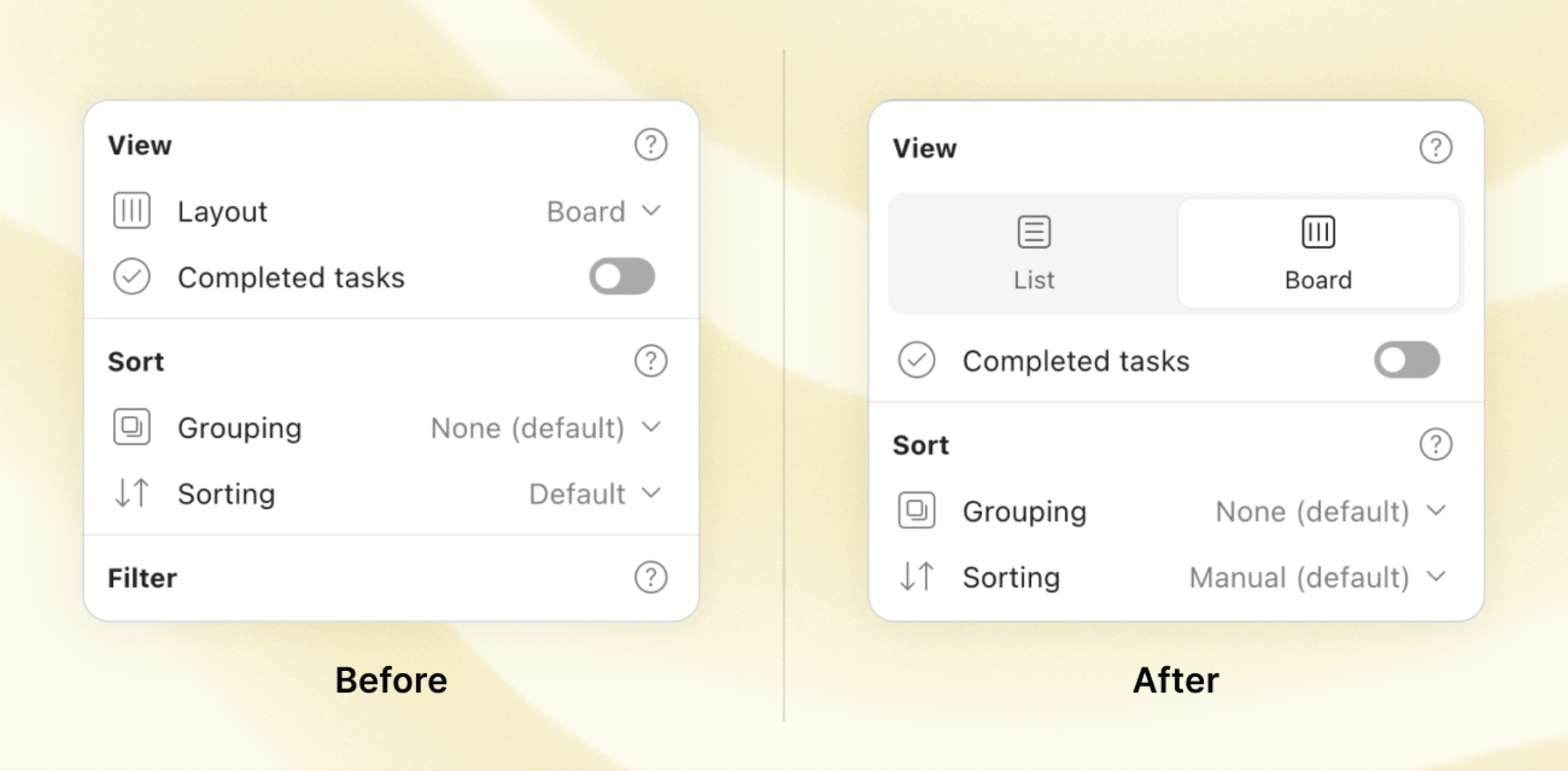
Das Ändern des Layouts deines Projekts ist dank der neu gestalteten Nutzungsoberfläche viel schneller und einfacher geworden. Es ist nur eine kleine Änderung, aber durch den Wegfall eines Klicks und das Hinzufügen klarer und ansprechender Symbole ist die Layout-Auswahl um einiges intuitiver.
Natürlich musst du dich noch immer zwischen den Optionen entscheiden – Liste oder Board, was soll es sein?
Gewinne mit dem Aufgabendauer-Feature die Kontrolle über deinen Zeitplan zurück: 30. August
Deine To-do-Liste kann unendlich sein. Deine Zeit...ist es eher nicht. Auf vielfachen Wunsch haben wir in Todoist das Aufgabendauer-Feature eingeführt, um dir zu helfen, die Kontrolle über deinen Zeitplan zurückzugewinnen und einen realistischen Plan für jeden Tag zu erstellen.
So beschrieb es eine Todoisterin, als sie dieses Feature bei uns angefragt hatte:
„Ich bin Praktikantin in einer Anwaltskanzlei, sozial engagiert, Studentin und habe natürlich noch viele andere Aufgaben in meinem Leben. Um all das zu managen, muss ich in der Lage sein, zu kontrollieren, wie viel Zeit ich für jede meiner Aufgaben in Todoist aufwende.“
Wenn du festlegst, wann du mit einer Aufgabe beginnst und wie lange sie dauern wird, weißt du genau, was in deinen Zeitplan passt – und was an einem anderen Tag erledigt werden sollte.
Anschließend kannst du deinen Plan in der Kalender-App deiner Wahl zusammen mit deinen anderen Verpflichtungen übersichtlich anzeigen lassen.
Hinweis
⭐️Das Aufgabendauer-Feature ist nur in den Pro- und Business-Plänen verfügbar. Wenn du schon vorher mit dem Gedanken gespielt hast, ein Upgrade durchzuführen, ist jetzt vielleicht der richtige Zeitpunkt gekommen, um in deine Produktivität und Ausgeglichenheit zu investieren.
Du erhältst vollen Zugriff auf das Aufgabendauer-Feature sowie unsere neu gestalteten Erinnerungen, 100 MB Datei-Uploads, unsere neue KI-gesteuerte Filterassistez und vieles mehr.
Jede Verbesserung, die wir an Todoist vornehmen, wird zu 100 % durch Abonnements von Usern wie dir finanziert. Wir verkaufen keine Userdaten, wir schalten keine Werbung und wir sind nicht an externe Investierende gebunden. Ein Unternehmen so zu führen, fühlt sich einfach ehrlicher an.
Hier findest du die wichtigsten Informationen zur Verwendung des Aufgabendauer-Features:
- Wenn du auf Zeit klickst oder tippst, kannst du nun die Startzeit festlegen und deiner Aufgabe eine Dauer zuweisen.
- Du kannst auch die Dauer einer Aufgabe über die intelligente Schnelleingabe von Todoist hinzufügen, indem du „für“ eingibst (z. B. „Teambesprechung heute 16 Uhr für 45min“ oder „Ersten Entwurf schreiben 9 Uhr für 2 Stunden 30 Minuten“).
- Wenn du Todoist mit einer Kalender-App verbunden hast, wird die Aufgabendauer automatisch mit deinem Kalender synchronisiert (und bei Google Kalender auch umgekehrt, mit einer bidirektionalen Synchronisierung, sodass du deine Aufgaben von deinem Kalender aus aktualisieren kannst). Erfahre mehr über die Verwendung von Todoist mit deinem Kalender.
Möchtest du das Feature in Aktion sehen? Schau dir das kurze Demo-Video von Stijn an, unserem Produktdesigner auf den Niederlanden:
Kleiner Tipp
Hast du schon einmal Time Blocking ausprobiert? Das ist eine einfache, aber effektive Methode, mit der du den Kontextwechsel reduzierst und mehr Kontrolle über deinen Arbeitstag erlangst. Finde heraus, wie die Time Blocking-Methode für dich funktioniert und wie du sie mit der Aufgabendauer in Todoist anwenden kannst.
Ein großes Dankeschön an alle, die uns geschrieben haben, was sie in Todoist noch vermissen und was sie mit diesen Features erreichen wollen. Dieses Update ist ein erster Schritt, um Todoist mit noch leistungsfähigeren Planungs-Tools auszustatten... 👀
Teste das Aufgabendauer-Feature und erzähl uns, wie es dir gefällt.
Zieljubel ausschalten: 15. August
„Um Himmels willen, lass mich das neue Pop-up-Fenster ausblenden/deaktivieren, das mich beglückwünscht, wenn ich eine willkürliche Anzahl von Aufgaben erledigt habe.“
Wir haben von einigen Todoist-Usern gehört, dass die Pop-ups, die auftauchen, wenn du ein Tages- oder Wochenziel erreicht hast, störend sein können. Besonders auf dem Handy.
Dementsprechend freut es uns, dir mitteilen zu können, dass du diese Pop-ups jetzt im Produktivitäts-Tab in deinen Einstellungen vollständig deaktivieren kannst. 🙇
Drag-and-drop mit mehreren Aufgaben: 3. August
Die Neuorganisation deiner Aufgaben war noch nie so schnell und so intuitiv – mit dem überarbeiteten Drag-and-drop-Feature in den Web- und Desktop-Apps von Todoist. Das kannst du jetzt tun:
- Wähle mehrere Aufgaben innerhalb eines Projekts oder Abschnitts gleichzeitig aus und ordne sie neu an.
- Erstelle mehrere Unteraufgaben gleichzeitig, indem du sie von links nach rechts ziehst, um ihre Einzugsebene anzupassen (oder leg Unteraufgaben über der aktuellen übergeordneten Aufgabe ab, um sie in reguläre Aufgaben umzuwandeln).
- Verschiebe mehrere Aufgaben in ein anderes Projekt, indem du sie in die linke Seitenleiste ziehst.
- Erkenne genau, wo du die Aufgaben ablegst. Wir haben bessere visuelle Indikatoren hinzugefügt, damit du genau weißt, wo deine Aufgaben bei Drag-and-drop landen.
- Klicke auf eine beliebige Stelle einer Aufgabe und halte gedrückt, um die Aufgabe zu verschieben. Du musst nicht mehr den kleinen grauen „Griff“ links neben der Aufgabe suchen.
- Außerdem ist die Neuordnung der Projekte in der Seitenleiste jetzt schneller und reibungsloser.
Möchtest du das neue Drag-and-drop-Feature in Aktion sehen? Wirf einen Blick auf diese kurze Demo von Craig, unserem Frontend-Entwickler aus Vancouver, Kanada, der dieses Feature komplett selbst entwickelt hat:
Unterstützung von Sonderzeichen für Namen von Projekten, Abschnitten und Etiketten: 11. Juli
Bisher hat Todoist bei der Eingabe von Sonderzeichen in den Namen von Projekten, Abschnitten und Etiketten diese durch einen Unterstrich ersetzt. So wurde aus dem Projekt „Arbeit @home“ das Projekt „Arbeit__home“.
Viele dachten, es handele sich um einen Bug, aber in Wirklichkeit war es eine technische Einschränkung. (Lange Rede, kurzer Sinn: Zeichen wie @ / # " ( ) | & , ! führten dazu, dass die Schnelleingabe, die Suche und die Filter nicht einwandfrei funktionierten).
Doch dank einiger Anpassungen im Hintergrund gehören diese Einschränkungen nun der Vergangenheit an. Du kannst also alle Sonderzeichen bei der Benennung deiner Projekte, Abschnitte und Etiketten verwenden (mit Ausnahme von Leerzeichen am Anfang oder Ende eines Namens, da sie automatisch weggelassen werden).
Suchst du nach kreativen Namen, um deine To-do-Liste zu personalisieren? Hier sind einige neue persönliche Favoriten von Todoist-Usern:
Füge Erinnerungen mit dem neuen Schnelleingabe-Kurzbefehl „!“ schnell hinzu: 5. Juli
Erspare dir mehrere Klicks, indem du „!“ in das Aufgabenfeld eingibst, um eine Erinnerung (oder mehrere) zu deinen zeitkritischen Aufgaben hinzuzufügen.
Wenn du „!“ eingibst (oder auf dem Mobilgerät auf „Erinnerungen“ tippst), wird eine Liste mit vorgeschlagenen Erinnerungszeiten angezeigt. Wähle einen Eintrag aus der Liste aus oder gib deine eigene Zeit ein.
Einige Beispielformate, die du jetzt zum Festlegen einer Erinnerung verwenden kannst:
- !Mo 9 Uhr = am Montag um 9 Uhr
- !2h30m = In 2 Stunden und 30 Minuten
- !30min vorher (oder kurz „!30mv“) = 30 Minuten vor Fälligkeit deiner Aufgabe (funktioniert nur, wenn deine Aufgabe eine Fälligkeitszeit hat)
- !später = in 4 Stunden
- !morgen = am nächsten Tag um 9 Uhr
- !nächste Woche = Montag um 9 Uhr (es sei denn, du hast die Voreinstellung für „nächste Woche“ in deinen Einstellungen geändert)
Neugierig geworden? In unserem Help Center findest du eine vollständige Liste der Schnelleingabe-Kurzbefehle für Erinnerungen.
Kleiner Tipp
Füge Erinnerungen zu deinen wiederkehrenden Aufgaben hinzu, z. B. „Tagesüberblick jeden Tag !jeden 17 Uhr“.
Einige andere Design-Updates, um das Einstellen von Erinnerungen zu erleichtern: 5. Juli
Beim Hinzufügen des Kurzbefehls für Erinnerungen haben wir auch einige andere Design-Updates vorgenommen, um das gesamte Erlebnis in Verbindung mit Erinnerungen klarer, schneller und intuitiver zu gestalten:
- Das neue Menü für Web/Desktop ermöglicht eine einfachere Auswahl von Datum und Uhrzeit und bietet die Möglichkeit, eine Erinnerung für eine bestimmte Zeit vor Fälligkeit der Aufgabe einzustellen.
- Geplante automatische Erinnerungen werden jetzt in deinen Aufgabendetails angezeigt, sobald du eine Fälligkeitszeit hinzufügst (wenn du automatische Erinnerungen in den Einstellungen aktiviert hast).
- Die ortsbezogenen Erinnerungen wurden zur besseren Sichtbarkeit mit einem separaten Aktionsnamen versehen. Und für einen noch schnelleren Zugriff kannst du sie jetzt an erster Stelle platzieren, indem du deine Schnelleingabe anpasst.
- Ein aktualisiertes Design auf iOS mit größerer Karte und einstellbarem Radius für eine präzisere Standortbestimmung für Erinnerungen.
- Profitiere von einem nahtlosen Erlebnis auf allen Plattformen, denn die Erinnerungen auf Android wurden neu gestaltet und sehen jetzt genauso schön aus wie der Rest.
Kleiner Tipp
Schalte die automatischen Erinnerungen ein, um sicherzustellen, dass du immer an Aufgaben, die eine Fälligkeitszeit haben, erinnert wirst. Du kannst die voreingestellte Erinnerungszeit in den Einstellungen anpassen. Mehr erfahren
Nutze Filter Assist, um individuelle Filter in natürlicher Sprache zu erstellen: 30. Juni
Wir sind die Ersten, die zugeben, dass es ein bisschen kompliziert sein kann, die richtige Abfrage für deine Filteransicht zu finden.
Deshalb haben wir uns vorgenommen, die Filtererstellung zu überarbeiten und erheblich zu vereinfachen (mit ein wenig Hilfe unserer KI-Freund:innen 🤖).
Vorher musstest du dir eine Filterabfrage ausdenken, die in etwa so aussah:
zugewiesen an: mich & fällig vor: nächsten Monat & #Arbeit
Auf Englisch kannst du den gewünschten Filter jetzt einfach in natürlicher Sprache beschreiben, zum Beispiel so:
„alle Aufgaben, die mir für nächsten Monat in meinem Projekt Arbeit zugewiesen wurden.“
Als neue, KI-gesteuerte Assistenz generiert Filter Assist die Filterabfrage, die du direkt in Todoist einfügen kannst.
Möchtest du Filter Assist in Aktion sehen? Schau dir das kurze Demo-Video von unserem Gründer Amir an:
Filter Assist ist derzeit nur auf Englisch und Spanisch verfügbar. Erfahre mehr über Filter Assist in unserem Help Center.
Kleiner Tipp
Du hast noch nie Filter verwendet? Ein paar gut gestaltete Filteransichten können dir dabei helfen, dich zur richtigen Zeit auf die richtigen Aufgaben zu konzentrieren. Hier sind 24 Beispielfilter, die Todoister verwenden, um den Überblick über ihre Aufgabenlisten zu behalten.
Psst…wir arbeiten an den Erinnerungen: 25. April 🤫
Die Erinnerungen bekommen endlich, die Zuwendung, die sie brauchen. Halte Ausschau nach einigen spannenden Verbesserungen...
Natürlich ist das alles noch sehr geheim (na ja, das meiste!), aber wir können dir bereits jetzt sagen: die Erinnerungen werden bald noch besser aussehen und funktionieren.
In der Zwischenzeit findest du hier einige kleinere Updates zu Erinnerungen, die dir helfen sollen, dich an die richtigen Aufgaben zur richtigen Zeit am richtigen Ort zu erinnern.
Erinnerungen fixieren auf Android 📌
Android-User werden sich darüber freuen: Es ist jetzt möglich, Erinnerungen im Benachrichtigungs-Panels des Geräts zu „fixieren“. Dadurch werden sie nicht mehr aus Versehen weggedrückt und ignoriert. Geh zu deinen Einstellungen und schalte die Option Erinnerungen fixieren ein, um sicherzustellen, dass wichtige Erinnerungen deine Aufmerksamkeit erhalten.
Mehr Schlummer-Optionen auf iOS 💤
Dinge ändern sich, und manchmal ist eine Fälligkeitserinnerung nicht das, was du gerade brauchst. Auf iOS hast du jetzt mehr Schlummer-Optionen, wenn du eine Erinnerung erhältst. Um eine Erinnerung zu schlummern, drücke lange auf die Benachrichtigung auf deinem Gerät. Neben der Standardzeit für das Schlummern von Erinnerungen kannst du eine Erinnerung für 3 Stunden oder sogar bis 9 Uhr am nächsten Tag schlummern. Tippe einfach auf die gewünschte Schlummer-Option und widme dich wieder dem, woran du gerade arbeitest.
Kleiner Tipp
Du kannst die Standard-Schlummerzeit auf deinem Mobiltelefon unter Einstellungen > Erinnerungen > Schlummer-Pause dauert... ändern.
Verbesserte Visualisierung der Erinnerungen (iOS) ✨
Wir haben das Design der Erinnerungsbenachrichtigungen auf iOS überarbeitet, sodass sie nun ähnlich wie auf Android aussehen. Der Aufgabenname steht jetzt im Vordergrund und in der Benachrichtigung wird die Erinnerungszeit angegeben. Das macht es einfacher, Erinnerungen auf einen Blick zu verstehen. Kleine Veränderungen, große Wirkung!
Warum erhalte ich keine Erinnerungen? 🤔
Es kann schwierig sein, herauszufinden, wie du dein Gerät für den Empfang von Erinnerungen einrichtest. Daher ist es keine Überraschung, dass die am häufigsten gestellte Frage lautet: „Warum erhalte ich keine Erinnerungen?“ Wir haben jetzt den Einstellungen-Tab aktualisiert, Anweisungen innerhalb der App hinzugefügt und eine neue Anleitung zur Fehlerbehebung erstellt, um dir zu helfen, dein Gerät für Erinnerungen einzurichten.
Hinweis
Da wir das Erinnerungs-Feature weiter verbessern möchten, wäre es toll, wenn du uns erzählst, welche Funktionalitäten du dir am meisten wünschst! Nutze dafür einfach diese kurze Umfrage.
Konzentriere dich auf deine fälligen statt überfälligen To-dos: 31. März
Wir hatten alle schon einmal überfällige Aufgaben, die uns regelrecht ins Gesicht starrten. Das kann ziemlich entmutigend sein, vor allem, wenn sie die Sicht auf den Tag versperren, weil sie überhandnehmen. Hier ist eine schnelle Lösung: Auf deinem Desktop und in deinem Browser kannst du den Bereich der überfälligen Aufgaben jetzt ausblenden. 🤩
Perfekt für Momente, in denen du dich überfordert fühlst oder dich erst einmal auf heute konzentrieren musst, bevor du die lästigen oder weniger wichtigen Aufgaben erledigst.
Der zusammenklappbare Bereich der überfälligen Aufgaben ist in den Ansichten „Heute“ und „Demnächst“ verfügbar. Achte nur darauf, dass du dich in der Listenansicht befindest und dass keine Gruppierung aktiviert ist.
Blende die überfälligen Aufgaben also aus, um dir Übersichtlichkeit zu verschaffen. Aber vergiss nicht, sie morgen, später in der Woche oder ...vielleicht irgendwann... anzugehen. 🗓️
Des Weiteren hat der Frühjahrsputz begonnen und wir haben eine Reihe von Fehlern beseitigt, damit sich alles wieder frisch und sauber anfühlt. 🧹 ✨
- Im Tab deines Browsers wird nun der richtige Name deines Etiketts angezeigt, wenn du dich in einer Etikettenansicht befindest.
- Guck-Guck! 🙈 Das Kreis-Symbol bei wiederkehrenden Aufgaben schien ein Spielchen zu spielen. Das Spielchen ist vorbei, wir haben den Fehler behoben.
- Lange Kommentare werden wieder richtig angezeigt.
- Einige von euch haben Aufgaben von heute im Bereich der überfälligen Aufgaben der Demnächst-Ansicht gesehen. Natürlich war das falsch, also haben wir’s korrigiert. Was für eine Erleichterung – du hast doch noch Zeit, deine Aufgaben zu erledigen! 😅
- Neu gesetzte Unteraufgaben einer wiederkehrenden Aufgabe werden nun in der richtigen Reihenfolge angezeigt.
- Wenn du „kein Datum“ oder „kein Fälligkeitsdatum“ sagst, weiß Todoist wieder, was du meinst.
- Beim Drucken von Aufgaben kannst du wieder Kommentare einbinden.
- Du möchtest eine erledigte Aufgabe löschen? Nur zu, lösche sie! (Jetzt, wo dieser lästige Fehler beseitigt wurde.)
- Wenn du einen Videolink in den Kommentaren hinzufügst, wird nun eine Bildvorschau angezeigt.
- Nach dem Klick auf das Senden-Symbol kam es manchmal vor, dass das Kommentarfeld nicht geleert wurde. Dies wurde nun behoben.
- Überprüfst du die Demnächst-Ansicht gern von deiner Uhr aus? Keine Sorge, es werden keine Aufgaben mehr angezeigt, die anderen Mitgliedern deines Teams zugewiesen wurden.
- Wenn du eine wiederkehrende Aufgabe auf deiner Apple Watch erledigst, wird der Kreis der Aufgabe wieder neu gesetzt.
- Du kannst eine Aufgabe jetzt auch von der Aufgabenansicht aus als unerledigt markieren.
- Benachrichtigungen bei neuen Kommentaren sind sinnvoll. Nicht aber, wenn dein Gerät nach dem Schließen der Kommentare nicht mehr reagiert. 😆 Zum Glück ist das jetzt gelöst.
- Du kannst eine Aufgabe wieder direkt umplanen, wenn du auf Wear OS eine Erinnerung erhältst.
- Das Ändern des Datums oder der Fälligkeit hat möglicherweise zu einem seltsamen Verhalten des Planers geführt, aber das wird jetzt nicht mehr passieren.
- Das Hinzufügen einer Website als Aufgabe bei Firefox funktioniert nun problemlos bei allen Websites, nicht nur bei einigen.
- Einige Korrekturen und Designverbesserungen, damit Todoist weiterhin gut aussieht und funktioniert. ✨
Willst du die Zukunft der Teamarbeit mit Todoist gestalten? ✨
Arbeitest du regelmäßig mit anderen zusammen und glaubst du, dass das Arbeiten im Team schneller, einfacher und angenehmer sein sollte? Vielleicht hast du dann Lust, an unserem neuesten privaten Beta-Programm teilzunehmen. Registriere dich, um zu den Ersten zu gehören, die die neue Art der Zusammenarbeit in Todoist testen (bevor alle anderen Zugang bekommen!).
Bye Bye Bugs: 8. Februar
Das neue Jahr hat begonnen und wir haben einen guten Start hingelegt, indem wir eine ganze Liste von lästigen Bugs beseitigt haben. Außerdem haben wir einige Optimierungen vorgenommen, die alles ein wenig besser machen als zuvor.
Die individuelle Einrichtung der Schnelleingabe ist auf allen Plattformen verfügbar
Du kannst die Schnelleingabe jetzt auf allen Geräten individuell einrichten und so noch schneller für dich arbeiten lassen. Personalisiere deine Schnelleingabe, indem du auswählst, welche Aufgabenaktionen du in welcher Reihenfolge anzeigen möchtest. Und noch besser: Deine Einstellungen werden automatisch über alle Plattformen hinweg synchronisiert.
Wenn du beispielsweise innerhalb deines Workflows deinen Teammitgliedern regelmäßig Aufgaben zuweist, kannst du der Liste deiner Aufgabenaktionen auch beauftragte Personen hinzufügen. Nutzt du ein kompliziertes Etikettensystem? Stelle dann die Etiketten in den Vordergrund, um sie als Erstes zu deiner Aufgabe hinzuzufügen. Betrachte dieses Feature als eine Möglichkeit, deine Schnelleingabe zu vereinfachen und an deine Arbeitsweise anzupassen.
- Mach einen kleinen Freudentanz. 💃🕺 Jedes Mal, wenn du deine täglichen und wöchentlichen Ziele erreicht hast, erscheint ein neues Pop-up-Fenster (in den Apps für Web und Desktop).
- Verbessertes Scrollen in Todoist für Wear OS beim Drehen der Digital Crown auf deiner Uhr.
- Nutzt du Todoist auf Android? Wir können es kaum erwarten, dass du #TodoistZero erreichst und unsere neuen bewegten Bilder siehst, mit denen wir deinen Erfolg feiern.
- Auf iOS kannst du jetzt lange auf die Karte drücken, um den gewünschten Zielort für deine ortsbezogene Erinnerung auszuwählen.
- Dachtest du schon, du siehst (wieder) doppelt, als Duplikate der gleichen Aufgabe erschienen? 👀 Keine Sorge, das war nur ein Bug und wir haben ihn beseitigt!
- Das Hochladen von Dateien in Kommentare funktioniert wieder.
- Die Schnelleingabe bei Safari öffnet nicht mehr die App, sondern fügt eine neue Aufgabe hinzu – und zwar schnell – so wie es sich gehört.
- Eine gute Nachricht für alle, die glitschige Hände haben: Die Aufgabenansicht wird nicht mehr geschlossen, wenn du klickst und den Cursor versehentlich aus dem Fenster ziehst.
- Es wird dir jetzt nicht mehr vorgegaukelt, dass es ungelesene Benachrichtigungen gibt, wenn es keine gibt. Diesen Fehler haben wir behoben.
- Bei ungefähr jeder zweiten Aufgabe reagierten die Kurzbefehle nicht richtig. Das ist nun behoben, jetzt funktionieren sie wieder bei allen.
- Es wird dir jetzt nicht mehr vorgegaukelt, dass es ungelesene Benachrichtigungen gibt, wenn es keine gibt. Diesen Fehler haben wir behoben.
- Apple Watch zeigt dir jetzt immer die korrekte Anzahl der für heute anstehenden Aufgaben an. Gut, dass wir diese Rechenaufgabe gelöst haben.
- Wenn du Koreanisch als Sprache gewählt hast, wird es dich freuen zu hören, dass die Schnelleingabe wieder natürliche Sprache erkennt. 🎉
- Die Widgets halten dich jetzt wieder auf dem Laufenden und zeigen aktuelle Informationen an.
- Die App merkt sich nun das Standardverhalten, das du für das Neusetzen von Unteraufgaben festgelegt hast.
- Wenn du den Dynamischen Hinzufügen Button per Drag-and-drop verschiebst, wird eine neue Aufgabe wieder an der gewünschten Stelle erstellt.
- Aufgaben werden nun dem richtigen Abschnitt hinzugefügt, wenn die Board-Ansicht aktiviert ist.
- Wir haben einige Fehlfunktionen der intelligenten Datumserkennung beseitigt.
- Die App wird nun geöffnet, wenn du auf die Benachrichtigung der Überprüfung am Abend tippst.
- Es wird dir jetzt nicht mehr vorgegaukelt, dass es ungelesene Benachrichtigungen gibt, wenn es keine gibt. Diesen Fehler haben wir behoben.